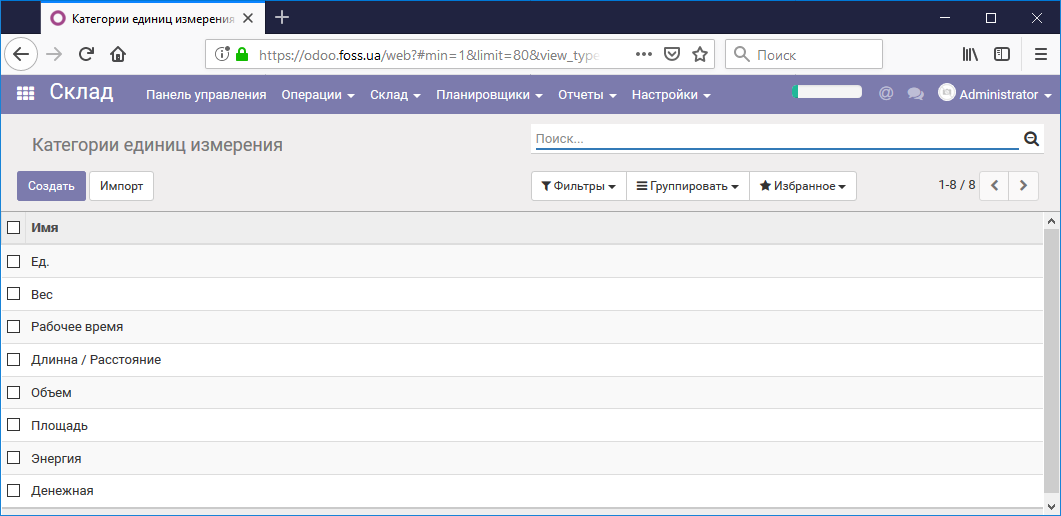Управление складом
Введение
Для управления складскими операциями и ведения складского учета предназначен одноименный модуль программы. В этой статье описаны основные возможности модуля Склад.
Примечание: Модуль Склад предназначен для использования сотрудниками, которые работают на складе. В общем случае при использовании модулей Продажи и Закупки все складские операции выполняются по умолчанию.
Терминология
Для понимания работы модуля склад нужно определится с терминами, которые в дальнейшем будут использоваться в тексте статьи.
- Склад — это место, где вы храните товары. Это или физический, или виртуальный склад. Это может быть так же магазин. Программа поддерживает неограниченное количество складов.
- Места хранения -это место,которое расположено в середине склада, и оно используется для хранения товаров на складе. Кроме этого ваш склад имеет место расположения товаров для поставщиков, клиентов, брака и другого.
- Единицы измерения — это единица измерения товаров,например, штуки, коробки, килограммы.
- Категории единиц измерения — единица измерения должна соответствовать определенной категории. Товары возможно покупать в одних единицах измерения, а продавать в других. Программа сама пересчитает их количество и стоимость. Для этого эти единицы должны быть в одной категории.
- Закупки— это запрос на определенное количество товаров в определенном месте. Закупки можно инициировать как вручную, так и по определенным правилами- автоматически. Например, можно создать правила правила повторных заказов
- Маршруты — определяют пути, по которым перемещаются товары при их закупке, продаже или перемещении в середине склада или между складами.
- Push правила — эти правила срабатывают, когда продукция поступает на склад. Они перемещают продукт на новое место. Например, данные правила можно установить при поступлении продукции разных категорий в разные места нахождения.
- Правила закупки — описывают, как должны выполняться обеспечения товаров для их последующей продажи. Правила выталкивания и обеспечения используются в маршрутах.
- Перемещение продуктов — перемещения товаров между местами нахождения.
- В наличии — количество конкретного товара, который в данный момент находиться на складе в местах расположения.
- Прогноз — количество товара, которое вы можете продать для конкретного склада или места. Он определяется как количество в наличии минус заказ на продажу плюс будущий приход товара плюс товар, который находится в производстве.
- Правила повторных заказов— правила пополнения товаров на складе. Определяют по каким правилам будут пополняться товары.
- Запустить повторные заказы — при запуске правил пополнения автоматически формируются запросы цен . Именно правило повторных заказов определяют условия для программы автоматически вызывать заказ на закупку. Оно срабатывает, когда прогнозируемое количество товара соответствует минимальному запаса.
- Брак — бракованный продукт. При перемещении продукта в местоположение Брак он изымается из запасов продукции, и списывается на убытки.
Для запуску модуля Склад перейдите в Панель управления и запустите его.
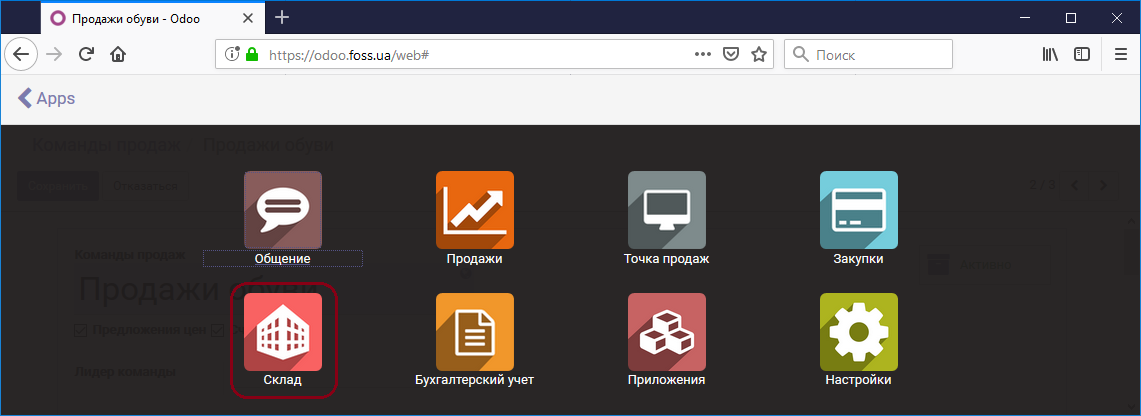
Доступ к модулю Склад имеют только те пользователи программы, которым предоставлены соответствующие права. Уровни доступа: Руководитель — имеет доступ ко всем складским документам, Пользователь — соответственно, имеет доступ только к своим документам. Создание и редактирование свойств пользователей осуществляются в модуле Настройки, пункт меню Пользователи.
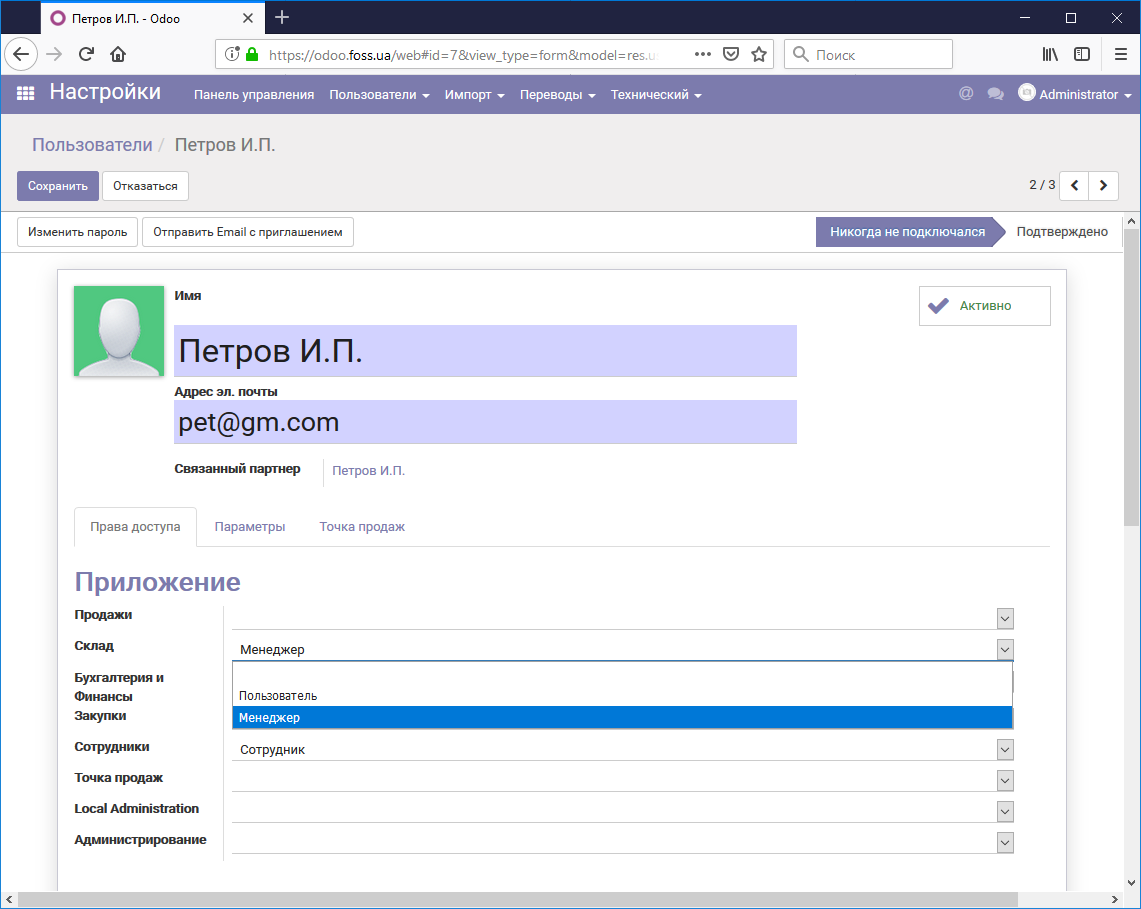
Пункты меню модуля Склад
После открытия модуля Склад вы видите соответствующие пункты меню этого модуля.
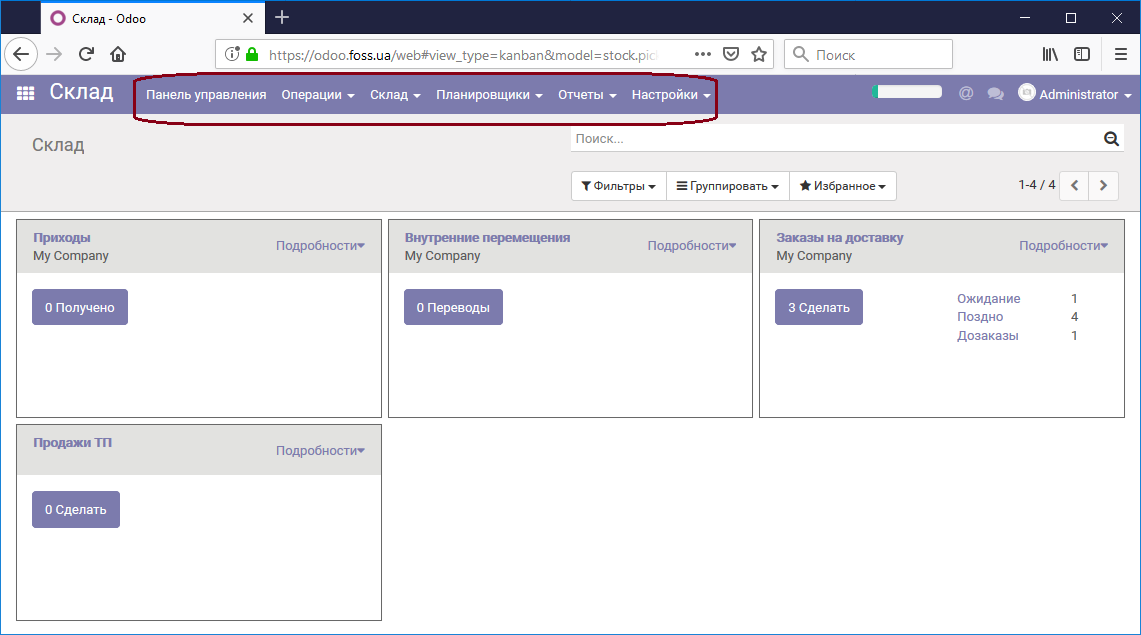
Панель управления
В зависимости от настроек программы вы можете увидеть окна, которые немного отличаются друг от друга. Например, программа может обслуживать несколько складов тогда информация будет отображаться по каждому складу. В данном случае присутствует информация по складу с названием My Company. Мы видим что нужно обработать две операции поступление товаров и есть ожидания операции по заказу на доставку товаров нашему клиенту. Действия по закупке и продаже товаров были сделаны с модулей Продажи и Закупки, но операции доставки не были сделаны.
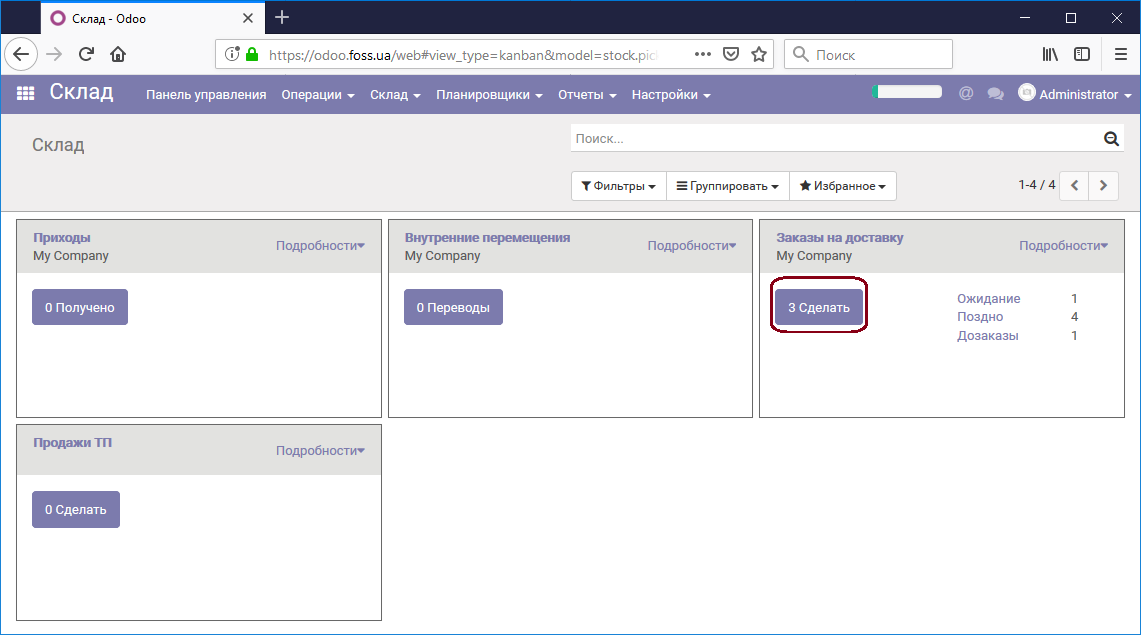
Мы можем выполнить операции по доставке товаров из модуля Склад. При фактическом получении товара нужно нажать на кнопку Заказы на доставку/Сделать и вы получите список операций которые должны быть сделаны.
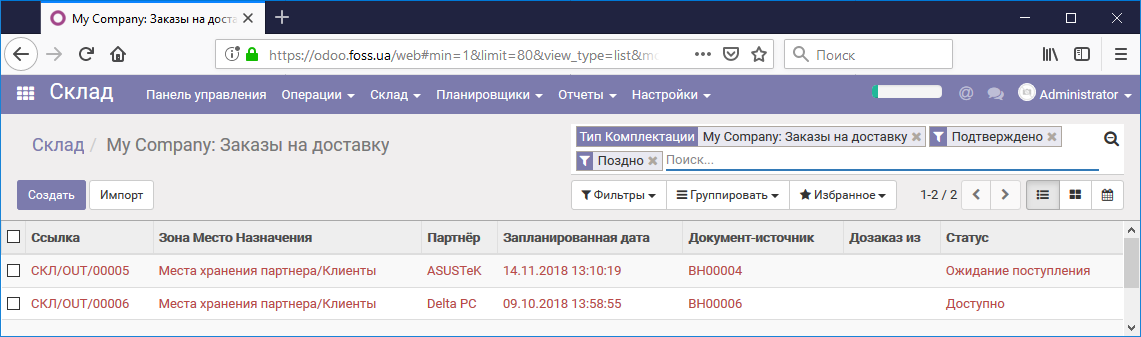
Открыв операцию, вы можете обработать доставку товару. Все действия выполняются аналогично действиям по доставке товаров как было описано в модуле Продажи.
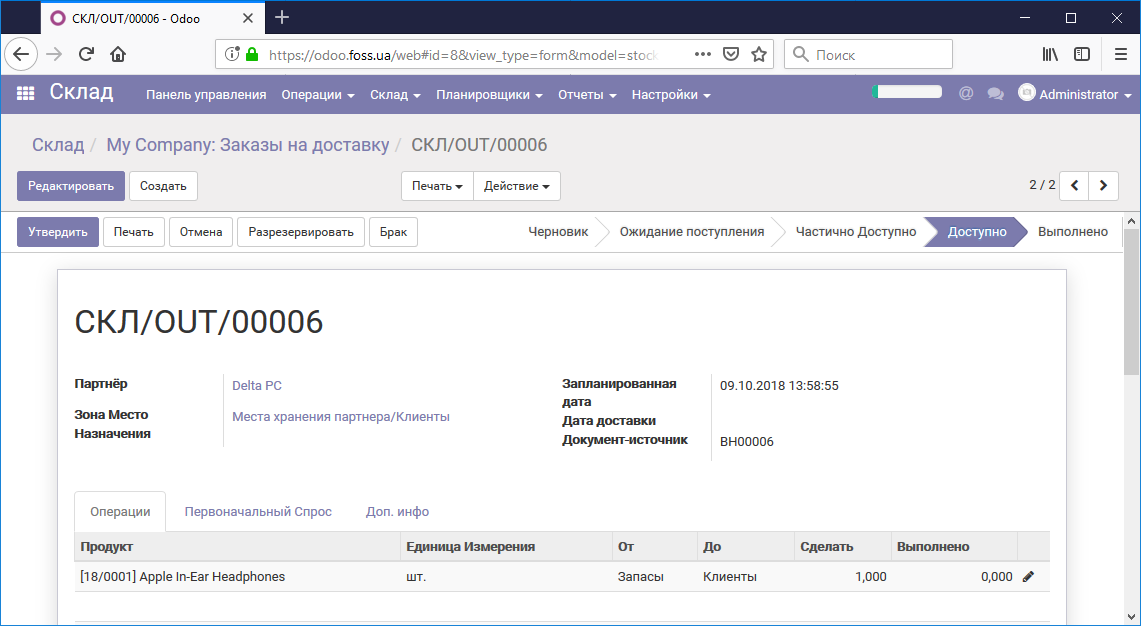
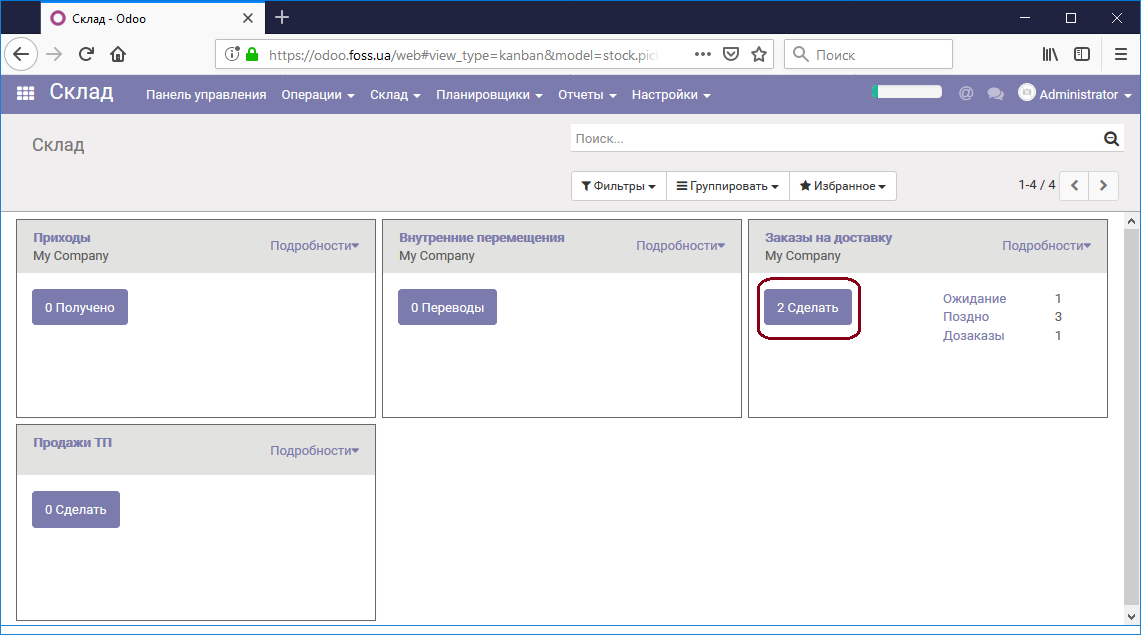
После подтверждения доставки товара изменилось состояние панели управления, теперь нам необходимо обработать только две доставки продукции. Если мы обработаем все операции, то на панели управления не останется незавершенных операций.
Обратите внимание, что наши перемещения товаров могут иметь разный статус:
- Доступно/Частично доступно и другие — это те операции, которые доступны в данный момент и срок их выполнения еще не истек;
- Поздно— данная операция доступна к исполнению, но срок ее выполнения истек. На рисунке ниже красным выделено операцию по доставке товара, которая должна была быть выполнена раньше. Черным, операция по доставке срок которой еще не истек.
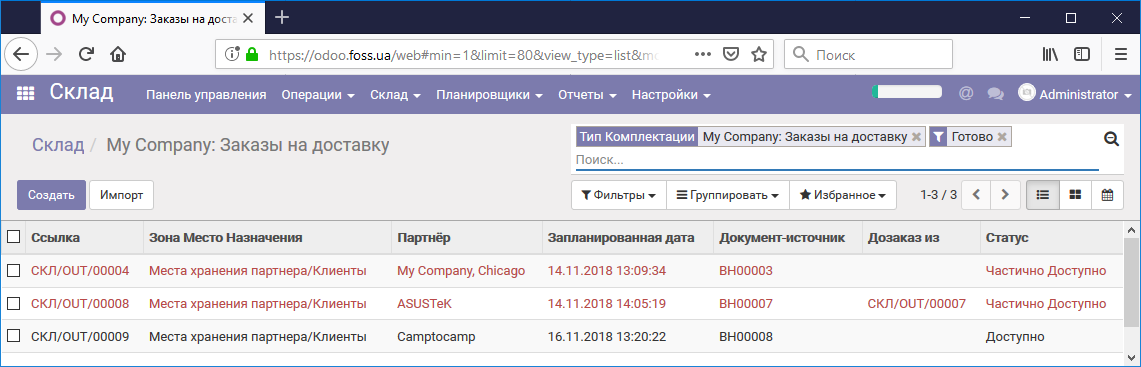
Задержка срока выполнения заказа
Ожидание-это операция, которая ожидает завершения другой операции. Например, в нашем случае мы должны отгрузить товар клиенту, но этого товара еще нет на складе. Ожидается его поступления, он был закуплен, но еще не получен. Если мы получим этот товар, то статус ожидание будет изменен на другой, в зависимости от статуса замовлення на продаж.
Нажав Подробности вы сможете посмотреть доступные операции или создать свою операцию перемещения.Например, при использовании нескольких мест хранения можно создать перемещения товаров с одного места на другое. Кроме этого с пункта меню Настройки можно редактировать типы операций продуктов этого перемещения.
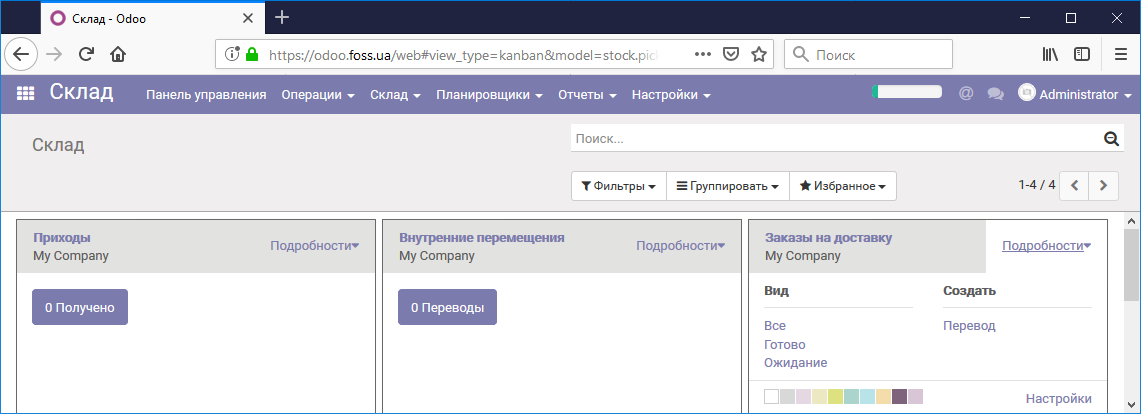
Операции
В пункте меню Операции вы можете посмотреть все перемещения товаров которые происходили, или планируются к выполнению по складу.
Все операции
Список операций продуктов приведены ниже. Каждое перемещение может содержать несколько товаров и может генерироваться на базе заказа на закупку или продаж (колонка Документ источник). Также может быть внутреннее перемещение если у вас несколько мест хранения или складов. В колонке Ссылка указан номер документа, по которому произошло перемещение. Для входящих перемещений в ссылке есть признак /IN/, для исходящих — /OUT/, внутренних — /INT/.
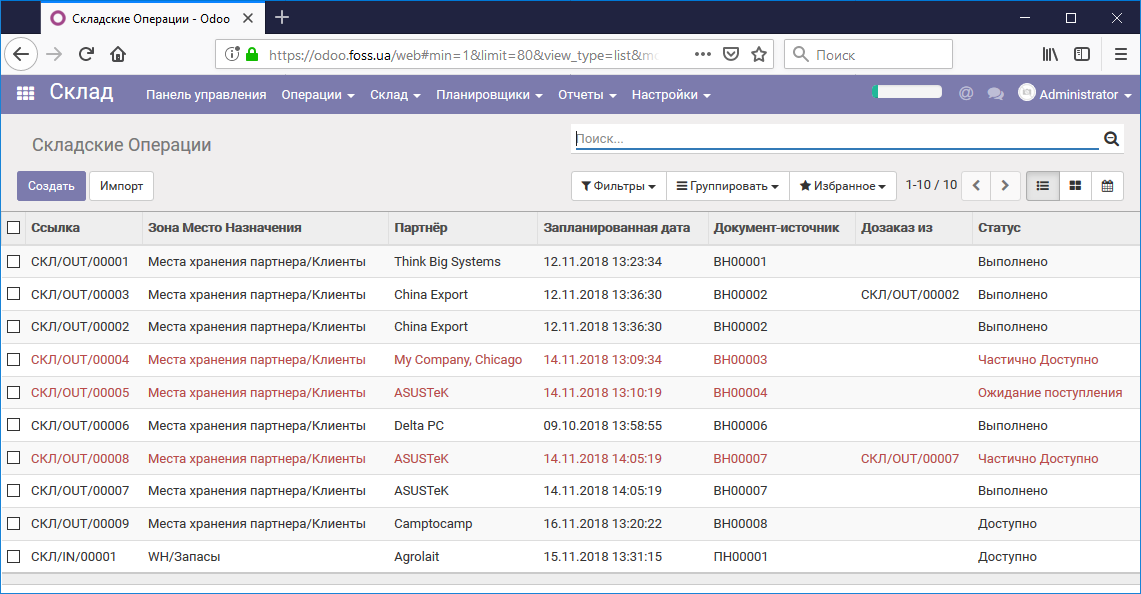
Открыв операцию перемещения мы получим полную информацию по данному перемещению.
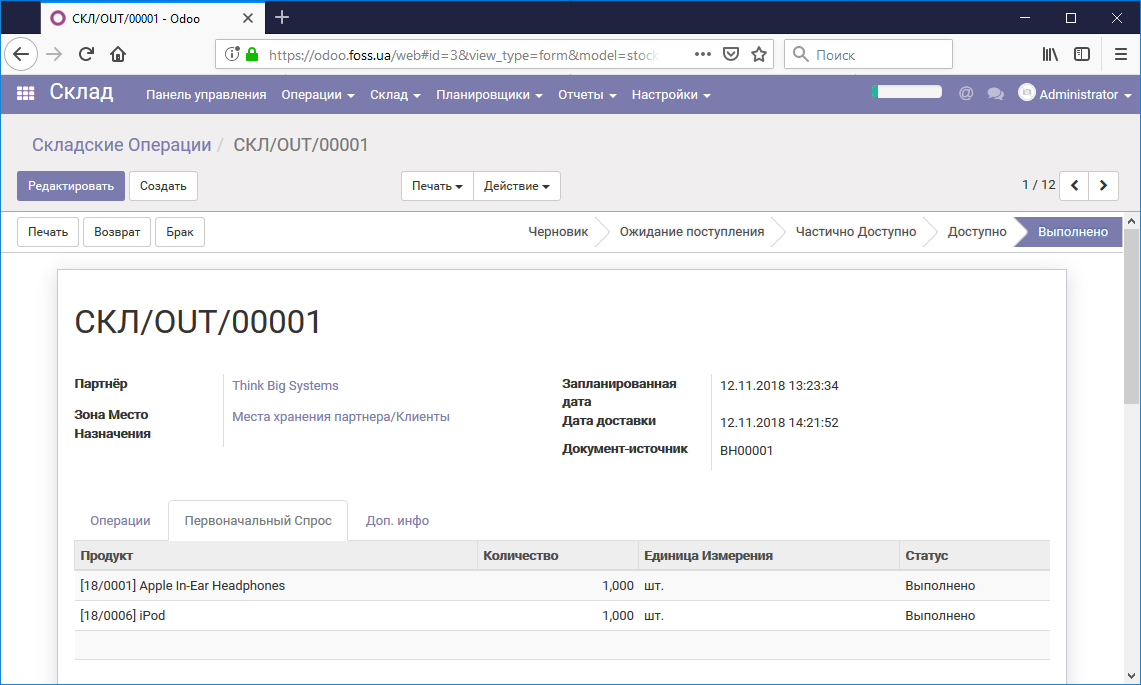
Для операций по перемещению по продаже товаров возможно напечатать транспортную накладную.
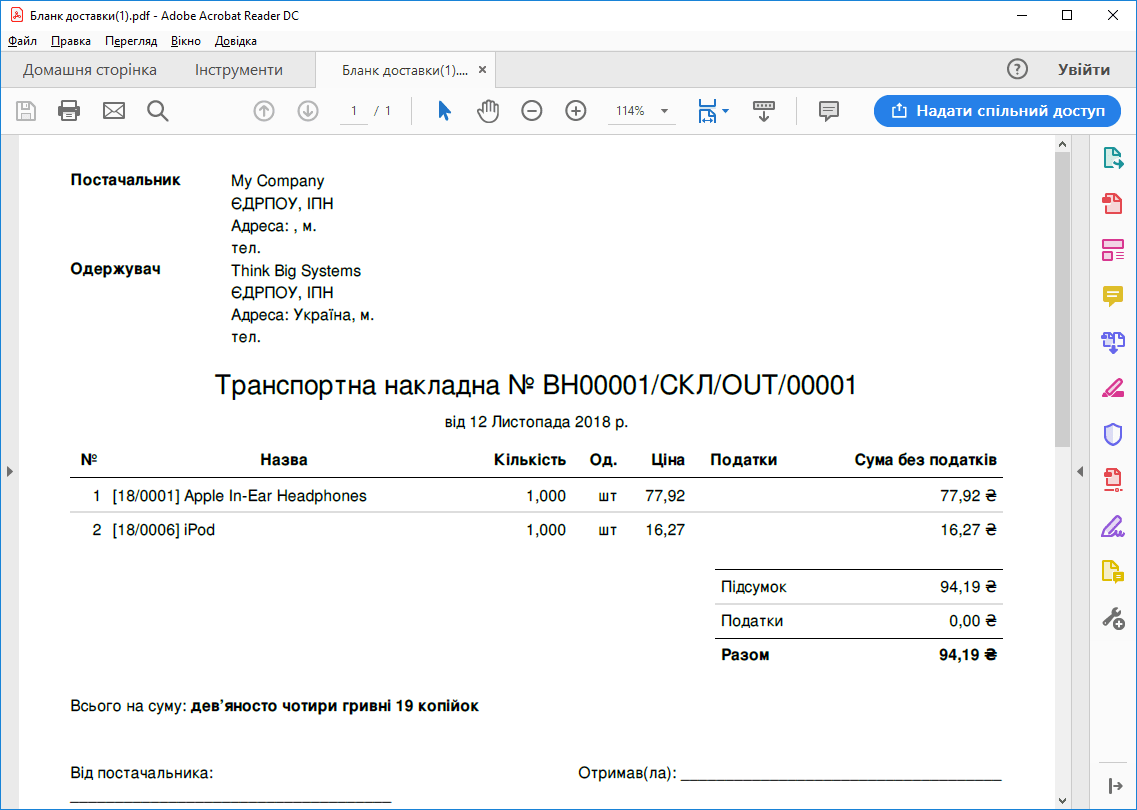
Склад
Пункт меню Склад позволяет пересматривать список товаров и их запасы безотносительного места их хранения, устанавливать правила пополнения товаров, проводить инвентаризацию товаров, списывать бракованные товары.
продукция
Вы можете открыть список товаров и посмотреть их остатки.
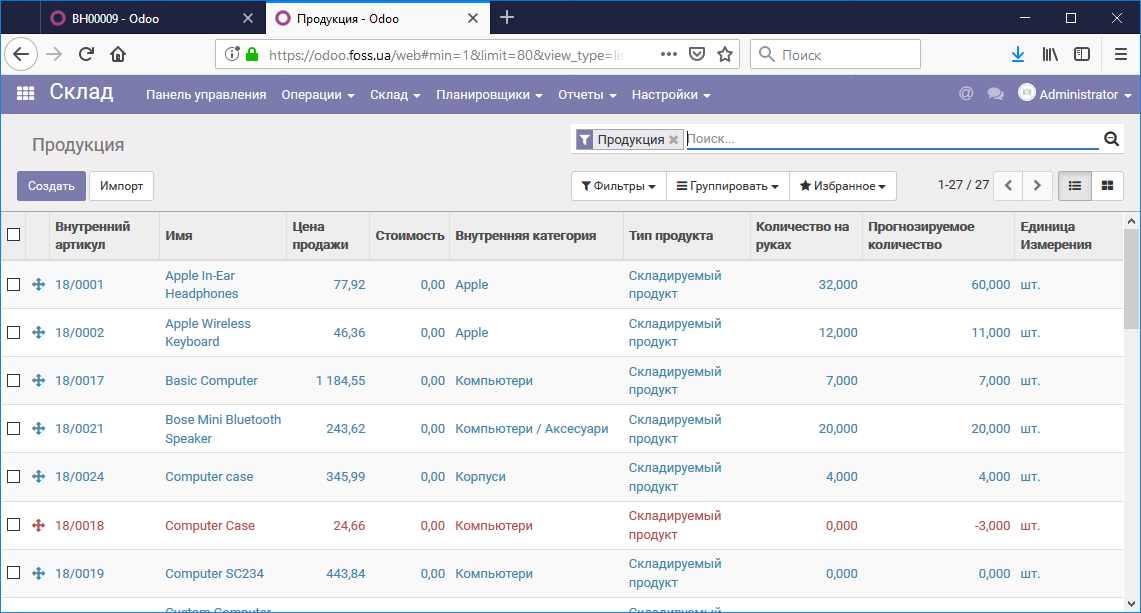
Открыв карточку определенного товара вы имеете возможность определить место хранения этого товара. Для этого необходимо нажать на карточке товара кнопку В наличии.
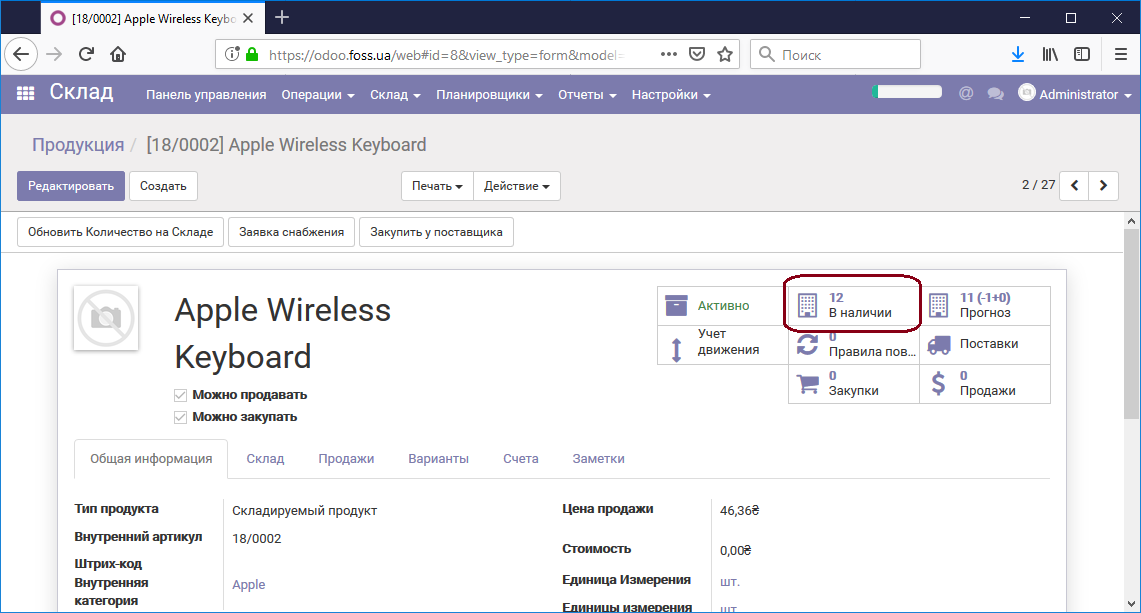
На рисунке ниже видно, где и в каком количестве хранится товар.
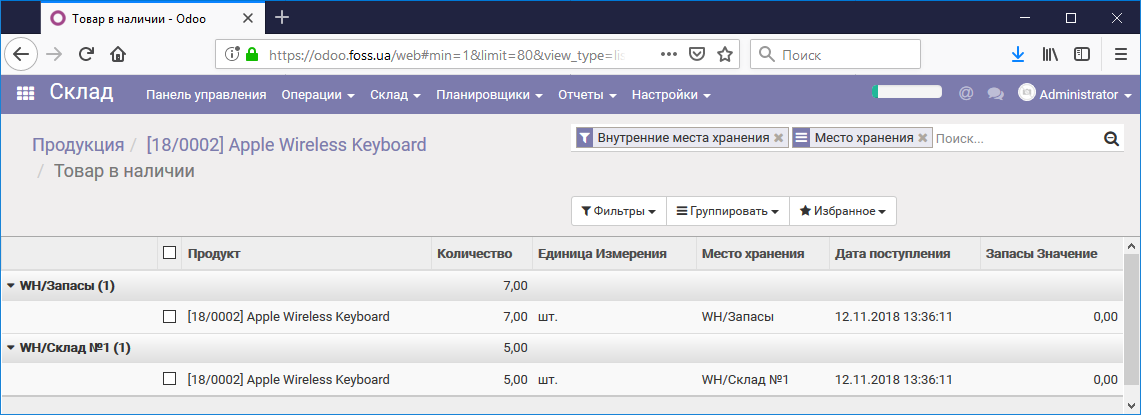
Варианты продукта
На закладке показано все остатки по каждому из вариантов продукции.
Правила повторных заказов
ErpFoss позволяет в автоматическом режиме формировать запросы цен при истощении запасов товаров. Вы можете сформировать правило пополнения для выбранного товара. При сохранении правила, которое приведено ниже, программа автоматически будет формировать запросы цен. Теперь если мы активируем данное правило вручную Планировщики/Запустить повторные заказы или в автоматическом режиме Планировщики/Запустить планировщики программа сформирует запрос цен.
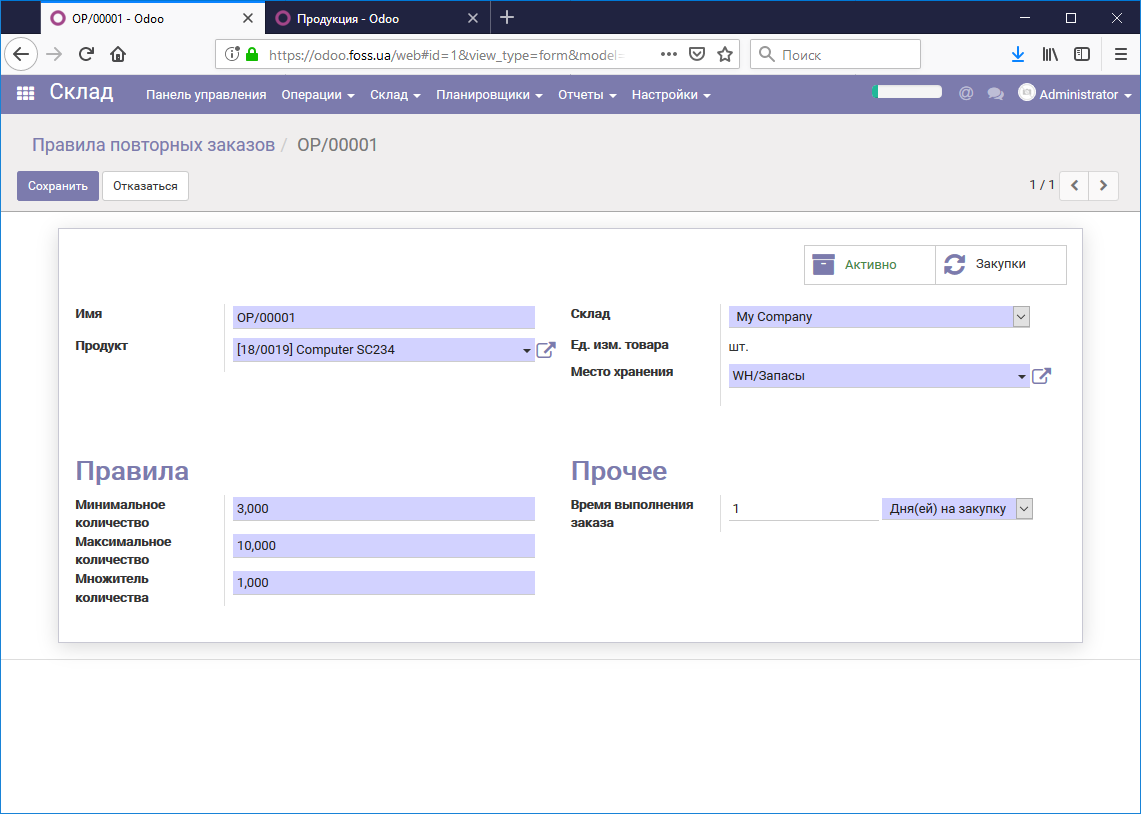
Для того чтобы сработало данное правило обязательно необходимо для указанного товара определить его поставщика в закладке Склад карточки Товара. В случае невыполнения этого правила информация о невозможности сформировать Запрос будет размещена в папку Отчеты/Исключение поставок . Если у нас сохранено Правило пополнения, то его можно посмотреть нажав на кнопку Мин/Мах. в карточке товара.
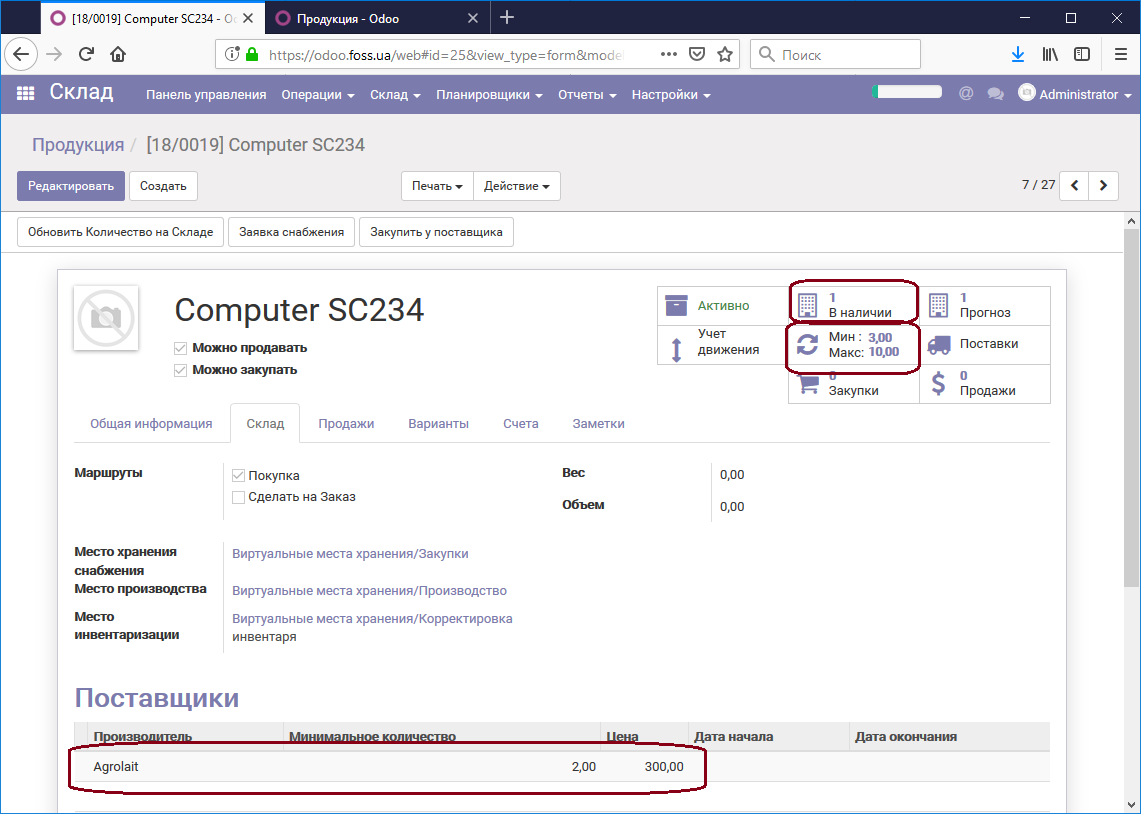
На рисунке выше видно, что у нас в наличии одна единица товара. Запустим правило пополнения из пункта меню Склад/Планировщики. В результате, в модуле Закупка/Запрос цен будет создан Запрос на 9-ть единиц товара. У нас была одна единица — таким образом запрос сработал, так как Минимальное количество в Правиле пополнения было установлено 3-и, заказываем 9-ть, так как одна единица была, а Максимальное количество установлено 10-ть. Таким образом после выполнения закупки у нас на складе будет 10-единиц товара.
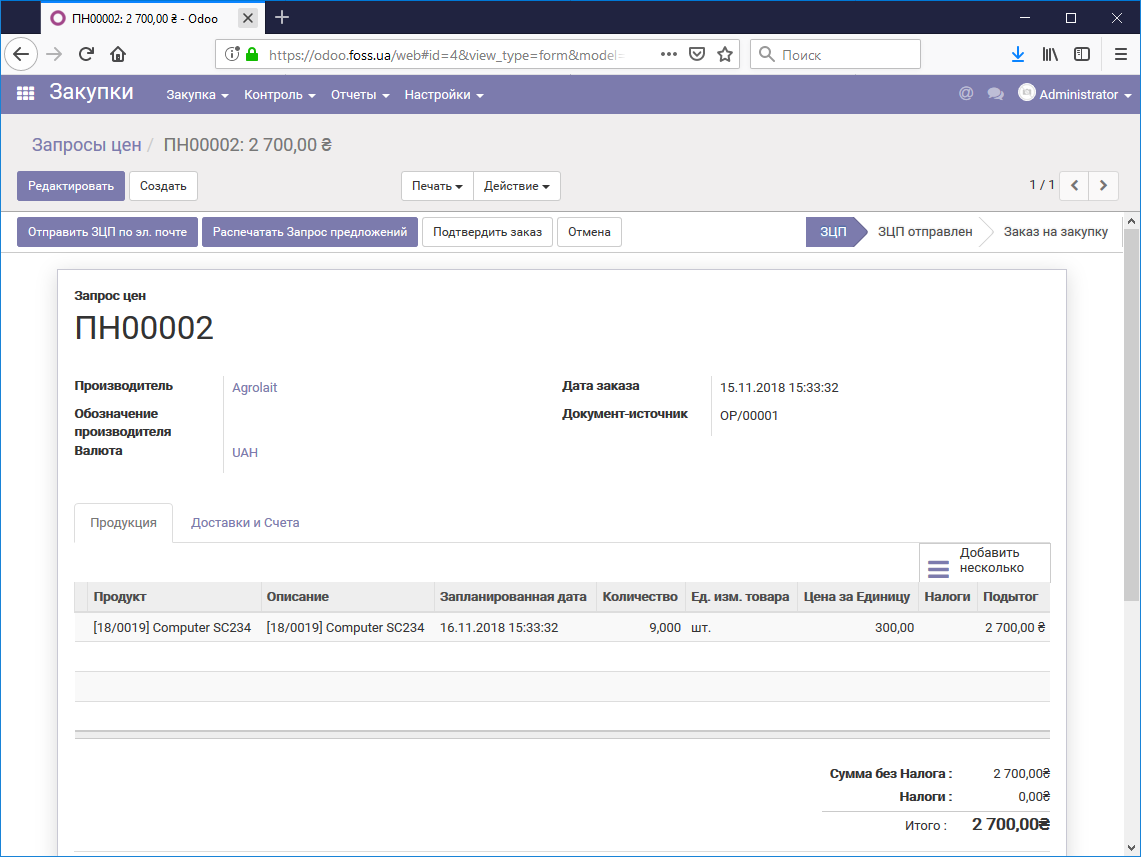
Коррекция остатков
В данном пункте меню вы можете провести инвентаризацию товаров, которые находятся в выбранном местоположении. Таким же образом возможно установить начальные остатки товаров. Начните инвентаризацию, настройте ее параметры.
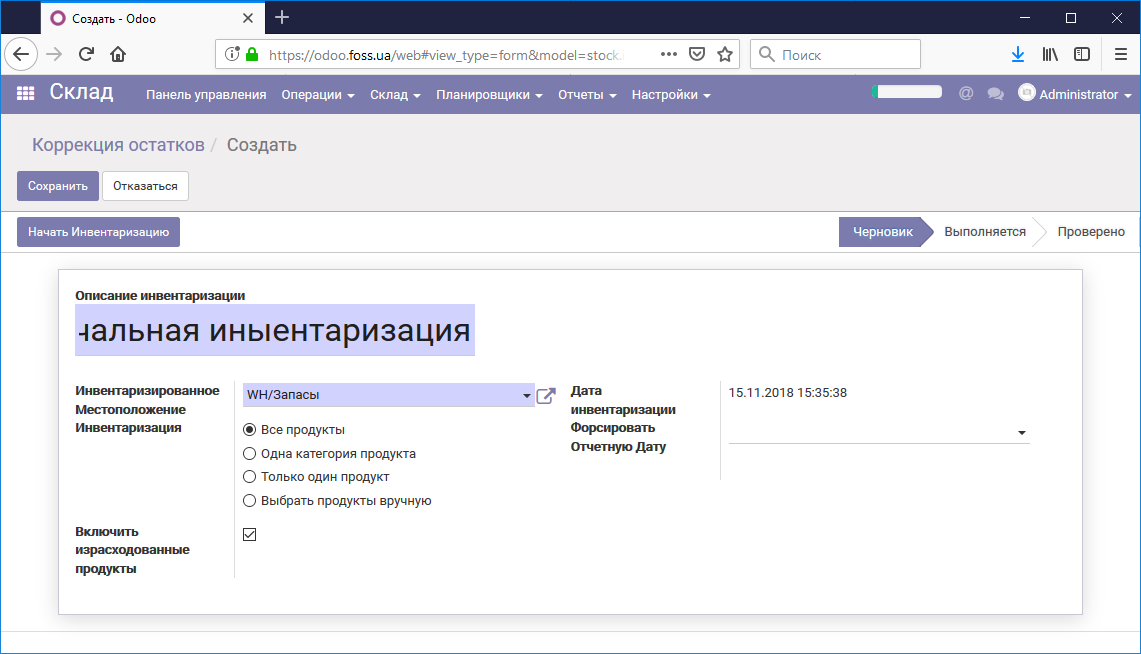
При проведении инвентаризации укажите реальное количество товаров.

Список проведенных инвентаризаций будет представлен в данном пункте меню.
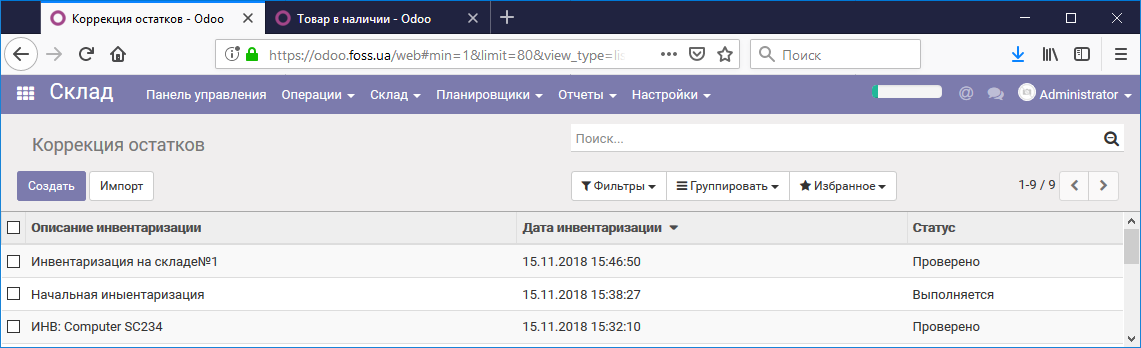
Брак
В процессе работы некоторые товары могут потерять свои свойства, это может привести к тому, что их невозможно будет продать. В таком случае такие товары возможно забраковать. Для этого перейдите в пункт меню Брак и создайте запись про проведения такой операции.
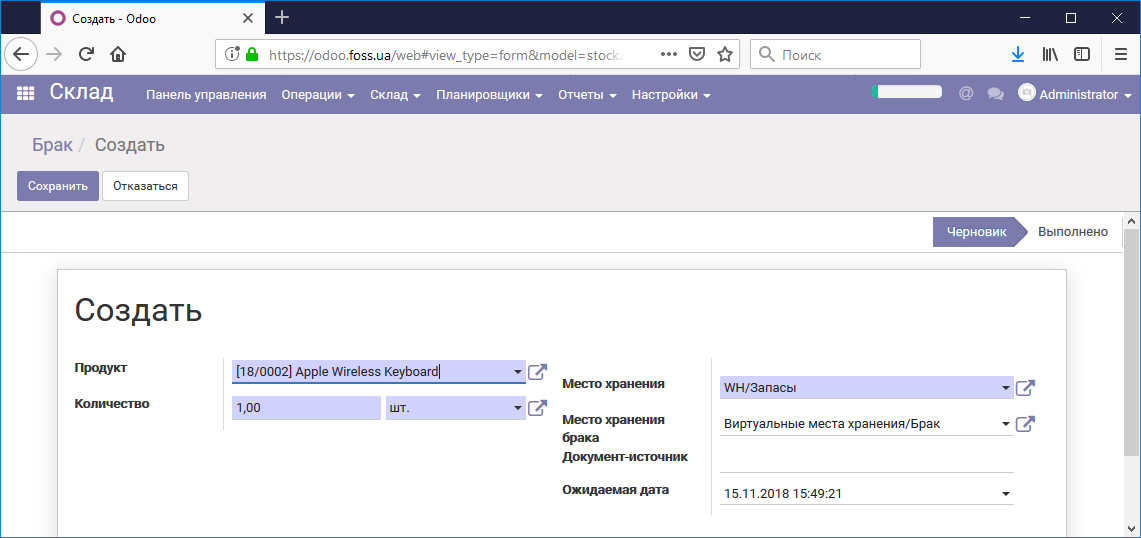
ErpFoss уменьшит количество товара на складе на указанное количество и создаст запись о данной операции.
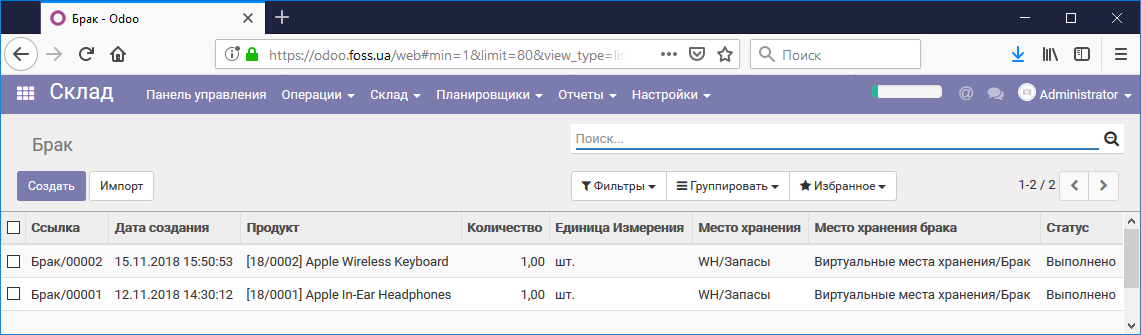
Открыв в карточке товара пункт Перемещения мы получим информацию, в том числе и про перемещения товара к браку.
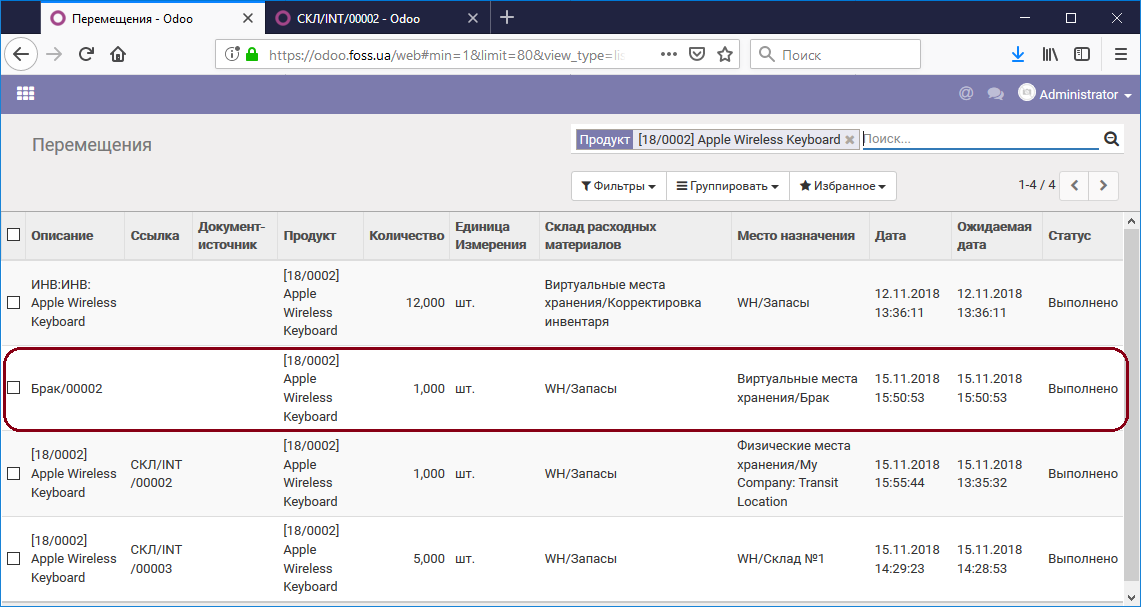
Планировщики
ErpFoss дает возможность планировать оптимальное количество товара на складе. С одной стороны, чтобы товара всегда было достаточно для удовлетворения потребностей клиентов, а с другой стороны необоснованное увеличение количества запасов приводит к увеличению затрат на их закупку и хранение. Выше было описано как создать правила пополнения. В этом розделе мы рассмотрим как они запускаются.
запустить планировщики
Планировщики могут работать в фоновом режиме. При данном запуске программа периодически пересматривает остатки товаров. Настройки такой периодичности доступны для опытных пользователей в пункте меню Настройки/Технический/Запланированные действия, действие Run mrp scheduler
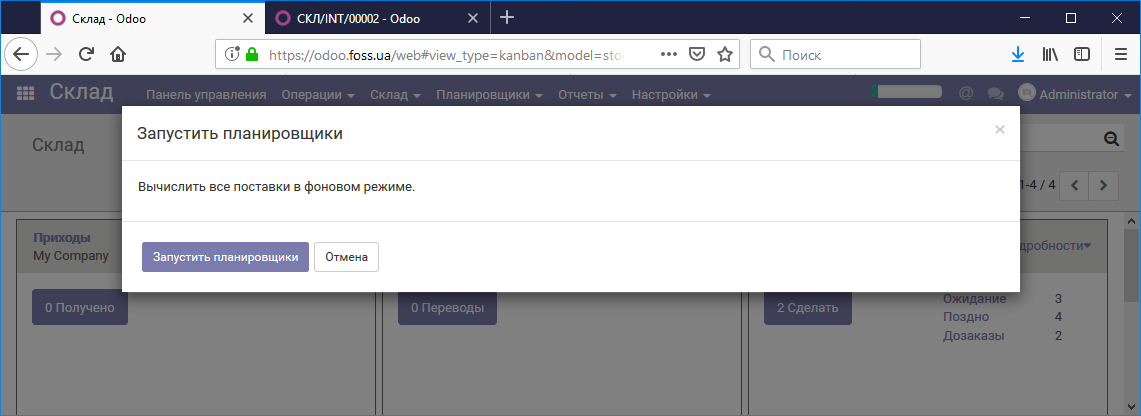
запустить повторные заказы
Для пользователей, которые не хотят, и не могут настроить действие запуска планировщика доступна опция ручного запуска. Необходимо нажать Запустить планировщики и программа в модуле Закупки создаст все Запросы цен относительно товаров, которые попали под условия планировщиков. Следует отметить, что каждый Запрос создается на одного поставщика с исключением всех товаров от этого поставщика.
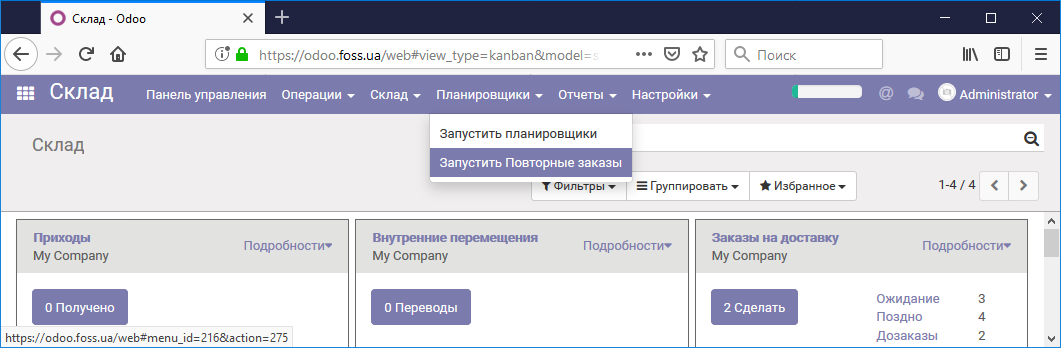
Отчеты
В розделе Отчеты вы сможете получить консолідовану информацию о товарах, которые находятся на вашем складе.
инвентаризация на дату
Выбрав дату, на которую вы хотите знать остатки товаров,
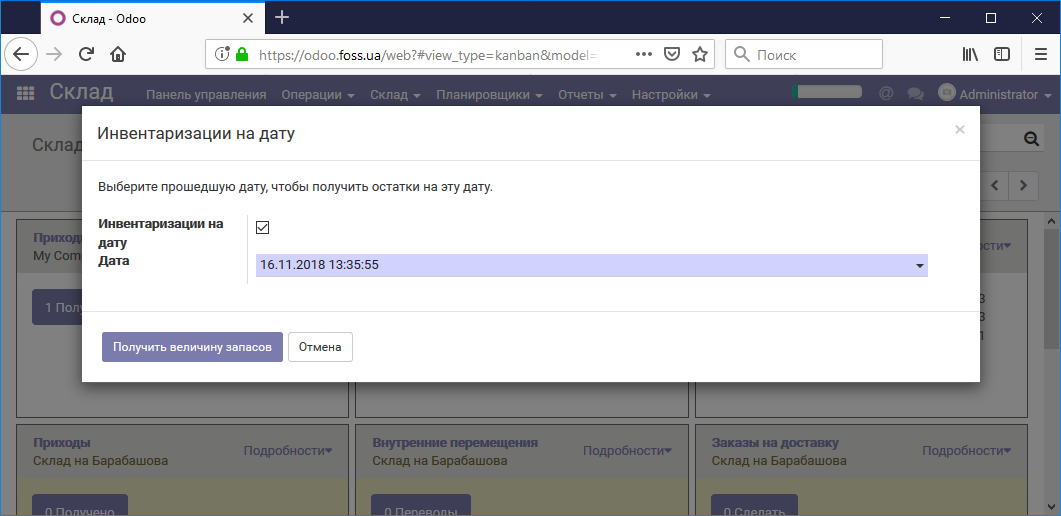
вы получите развернутую информацию по каждому из ваших товаров. Так на рисунке ниже видно, что для продукта Apple Wireless Keyboard есть три места хранения, WH/Запасы та WH/Склад№1 и Физические места хранения/My Company Transit Location. Общее количество продукта 26 шт., соответственно распределенных по местам хранения. Мы можем раскрыть информацию по каждому месту хранения. Рассмотрим некоторые записи. Так продукт был получен в количестве 15 шт. по документу ПН00003 16.11.2018 от Поставщика на сумму 367,50 грн., что увеличило запасы, и, например, было отбраковано одну единицу товара запись Запасы>Брак от 15.11.2018, что соответственно уменьшило запасы. Значок «>» означает с какого места в какое был перемещен продукт.
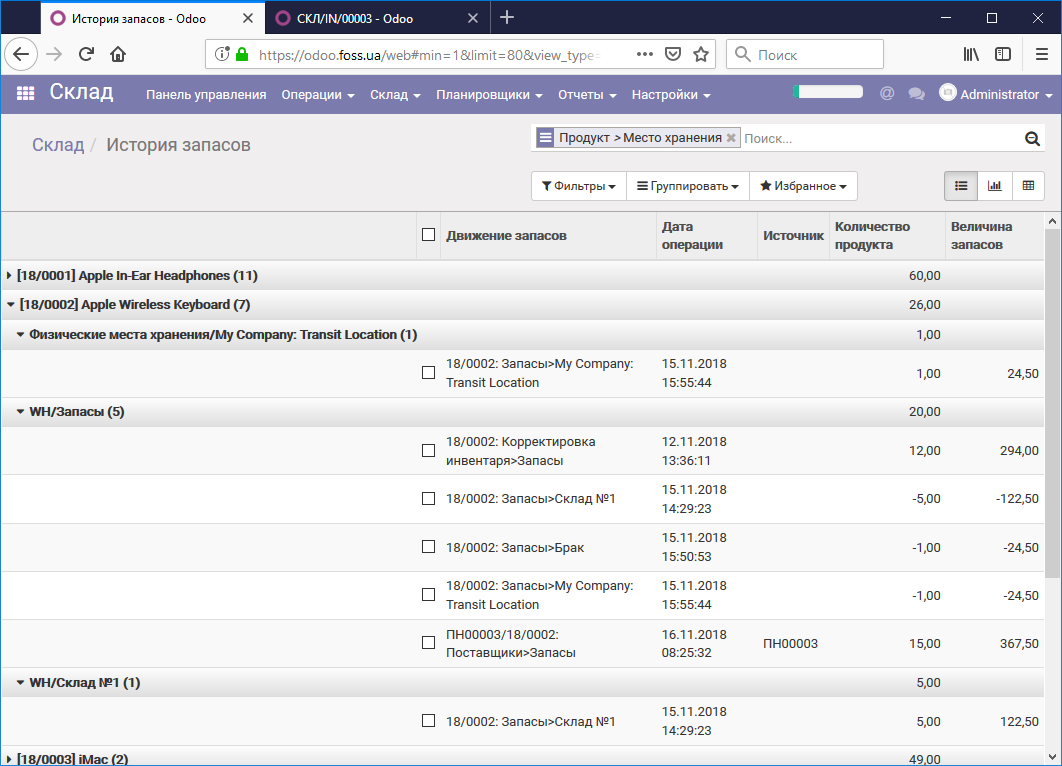
последние инвентаризации и перемещения
В данном отчете мы можем посмотреть список последних перемещений товаров.
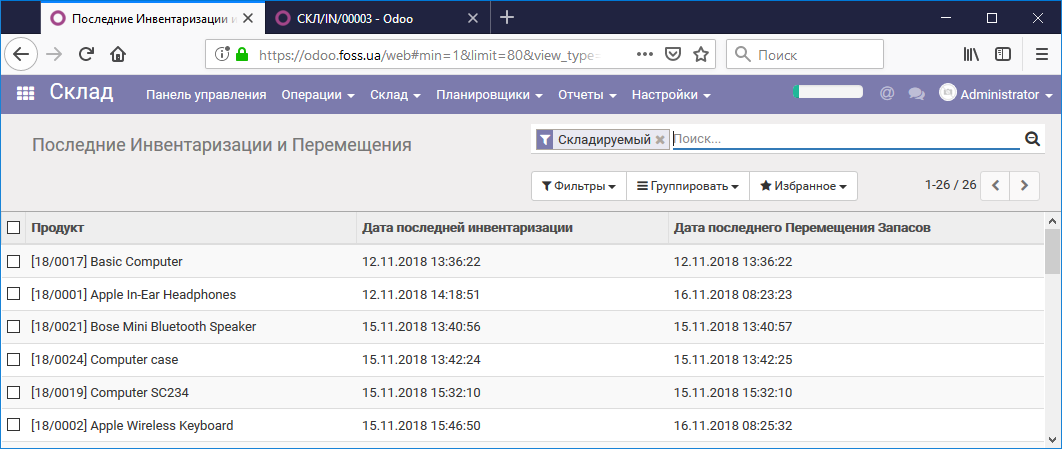
оЦенка запасов
В этом отчете дается общая информация на текущую дату про количество товаров и их стоимость в денежном выражении (колонка Запасы Значение), которые хранятся в разных местах хранения.
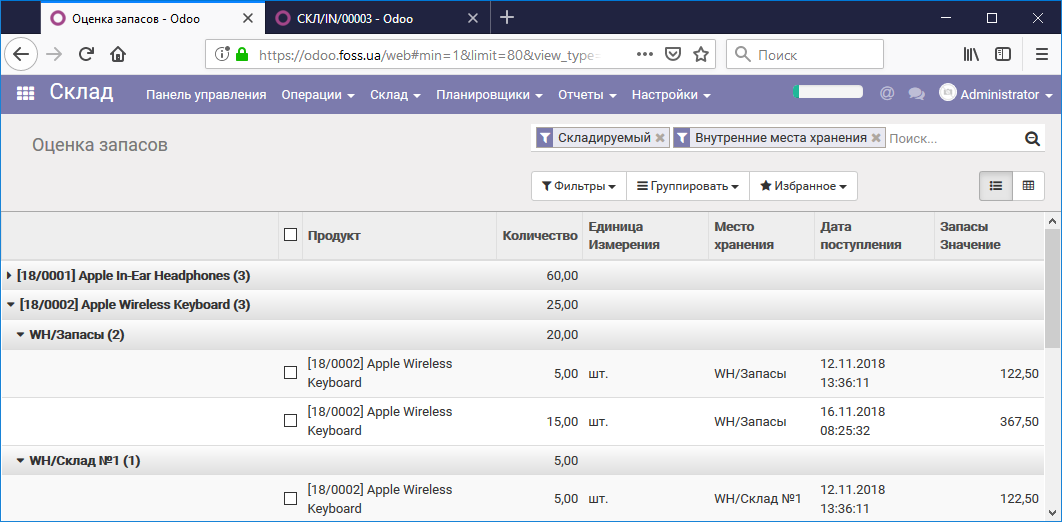
Открыв запись по данной таблице мы можем получить полную информацию о перемещении товара.
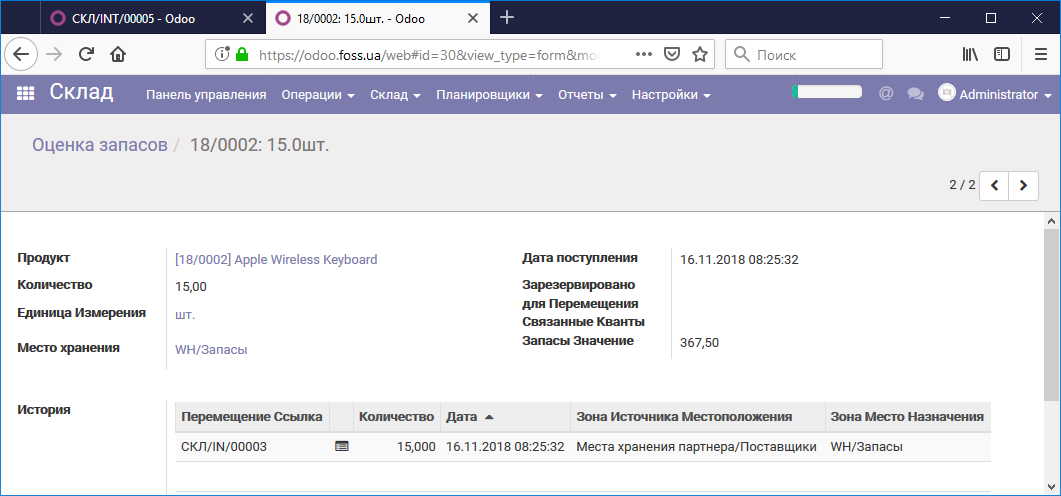
Нажав на рядок таблицы можно получить информацию по истории всех перемещений.
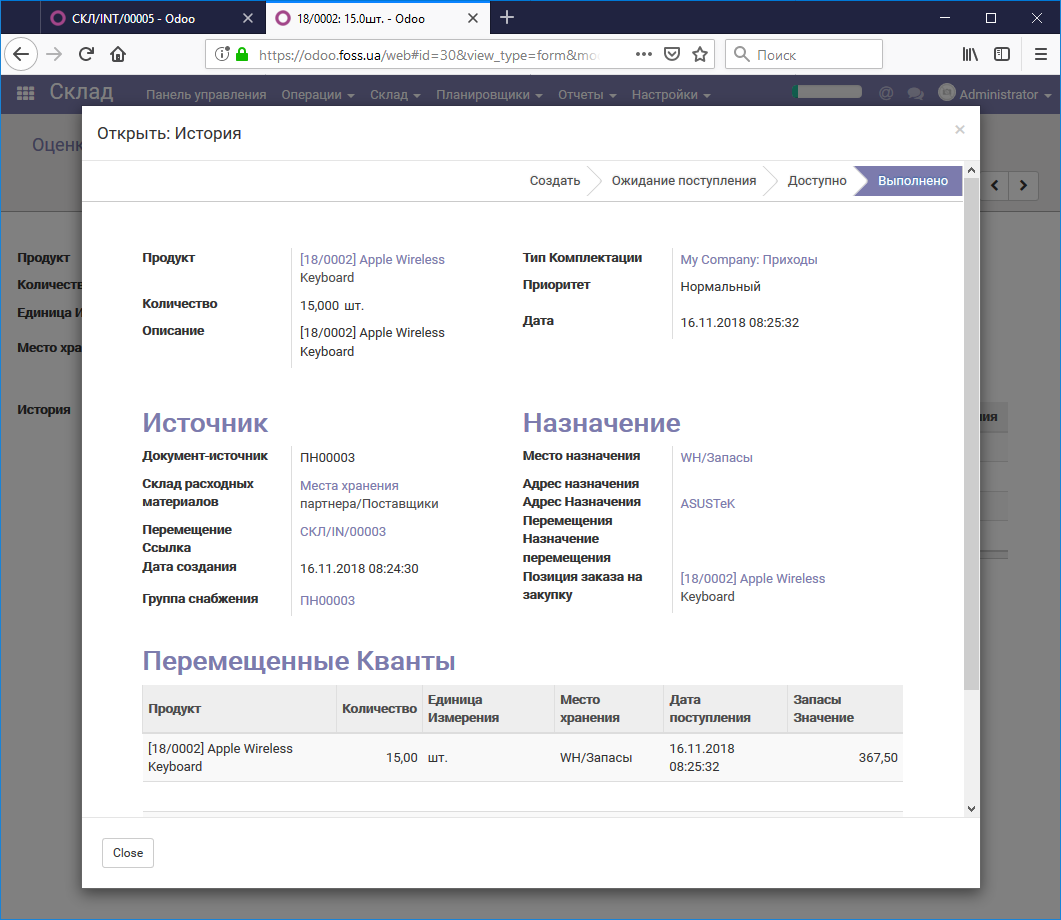
Нажав на значок ![]() ми можем получить информацию о начальном документе по товару
ми можем получить информацию о начальном документе по товару
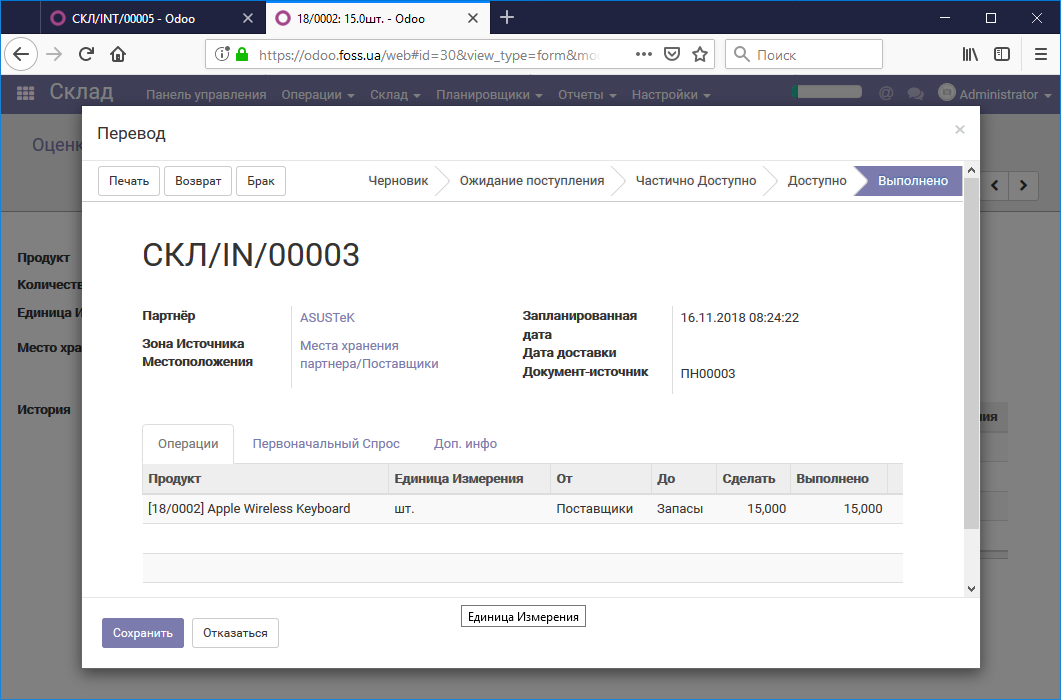
Движение запасов
Отчет Перемещение запасов дает информацию о всех перемещениях товаров, которые проводились на складе.
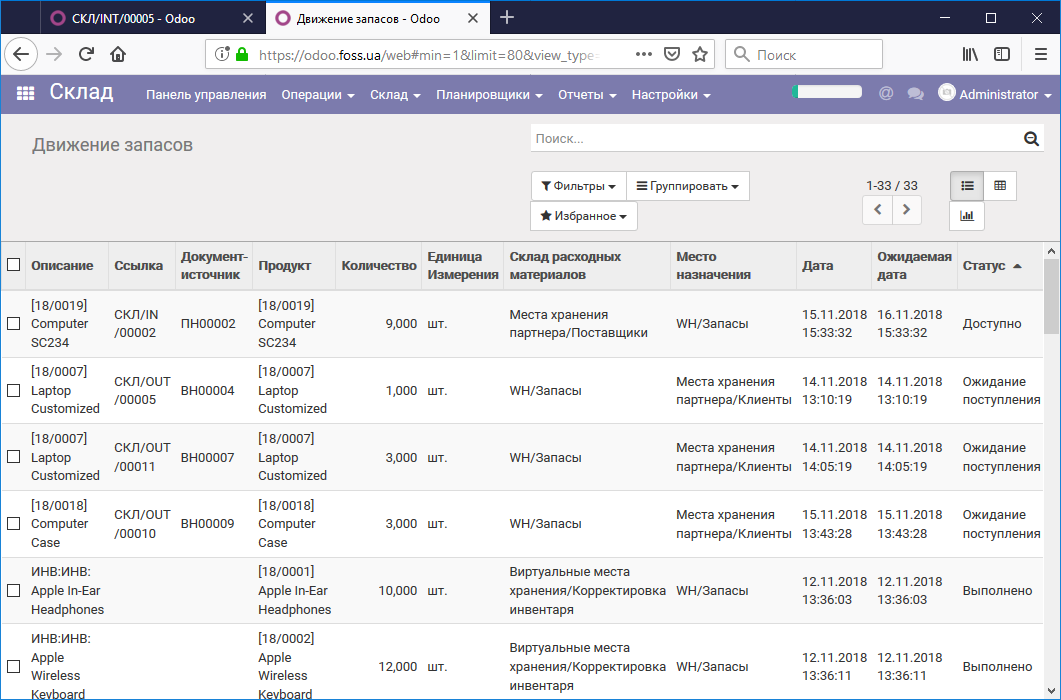
исключение поставок
В случае возникновения проблем с обеспечением товаров эти данные записываются в папку Исключение поставок
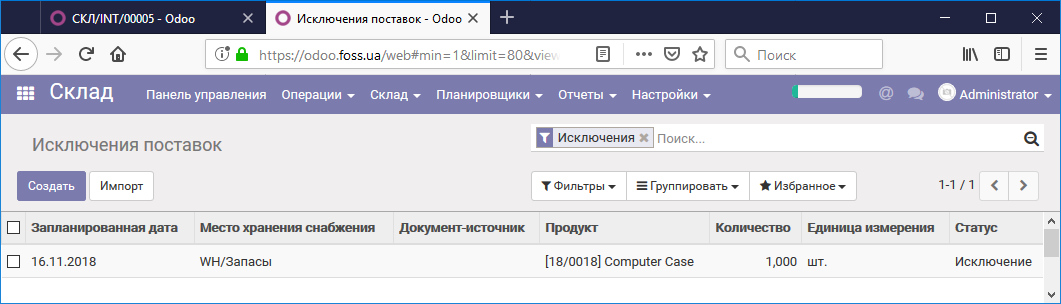
Открыв запись, мы можем просмотреть нашу проблему и исправить ее.

Настройки
Раздел настройки позволяет провести как настройки модуля Склад в общем, так и некоторые настройки по отдельным направлениям. Настройки, которые выходят за рамки компетенции пользователей не описываются. Для проведения таки настроек вы можете обратиться к нам, за помощью.
настройки
В данном розделе содержится информация про общие настройки программы закупок. Подведя курсор к пункту меню в окне программы, вы можете получить пояснения по нему. Подробное описание каждого пункта вы можете получить перейдя по ссылке в нашей статье.
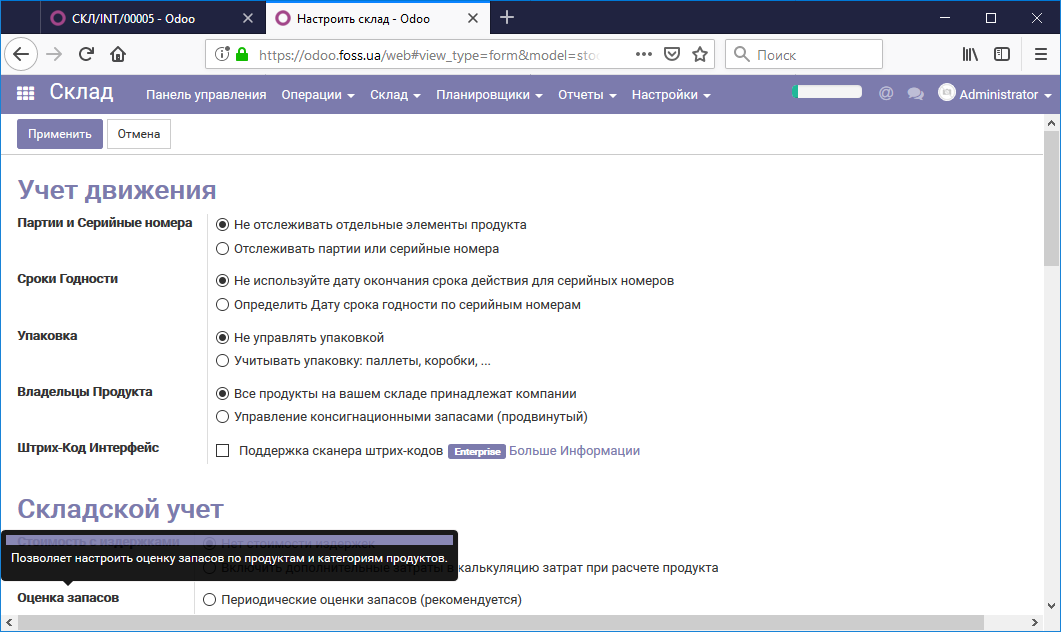
Учет движения
- Партии и Серийные номера — ErpFoss позволяет использовать серийные номера для товаров и партий товаров для дальнейшего их отслеживания при перемещении.
- Сроки Годности — это срок годности товаров.
- Упаковка— дается возможность упаковать товары перед их отправкой клиенту.
- Владельцы Продукта -на кладе вы можете хранить как свои товары, так и товары ваших партнеров.
Складской учет
- Стоимость с издержками — программа позволяет включать в себестоимость товаров дополнительные затраты при их закупке, например транспортировку.
- Оценка запасов — вы можете динамично оценивать себестоимость закупленных товаров и иметь полную информацию про стоимость данных товаров.
Расположение и склад
- Использование уровня Складов и Расположений — программа позволяет управлять одним,или несколькими складами с одним или большим местом расположения товаров (местоположением).
- Маршруты — маршруты предназначены для предварительной настройки перемещения товаров на складе. Например, в зависимости от категории товара он должен поступать поступать в заранее определенное место хранения.
- Дроп-шиппинг — в программа, по умолчанию, предусмотрена возможность прямой поставки товаров от поставщика к клиенту, не размещая товар на вашем складе.
Склады
По умолчанию программа обслуживает один склад My Company,
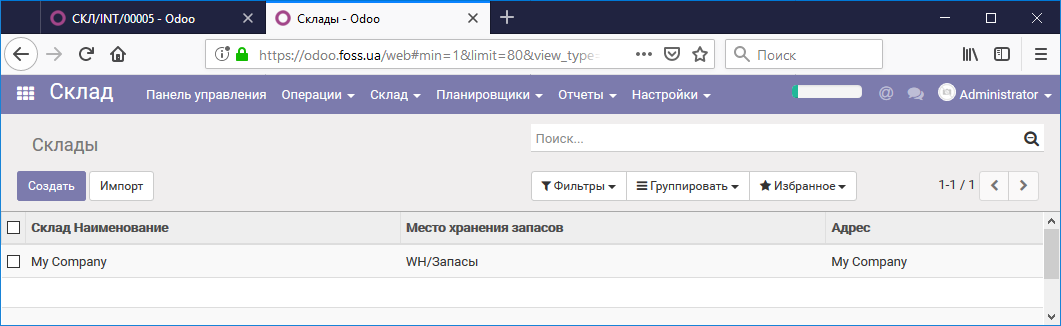
но если вы воспользуетесь несколькими складами, то возможно создать несколько складов и настроить их свойства. Дополнительные свойства склада по маршрутизации перемещений товаров доступны при включении пункта Расширенная маршрутизация продуктов с использованием правил в меню Настройки/Маршруты.
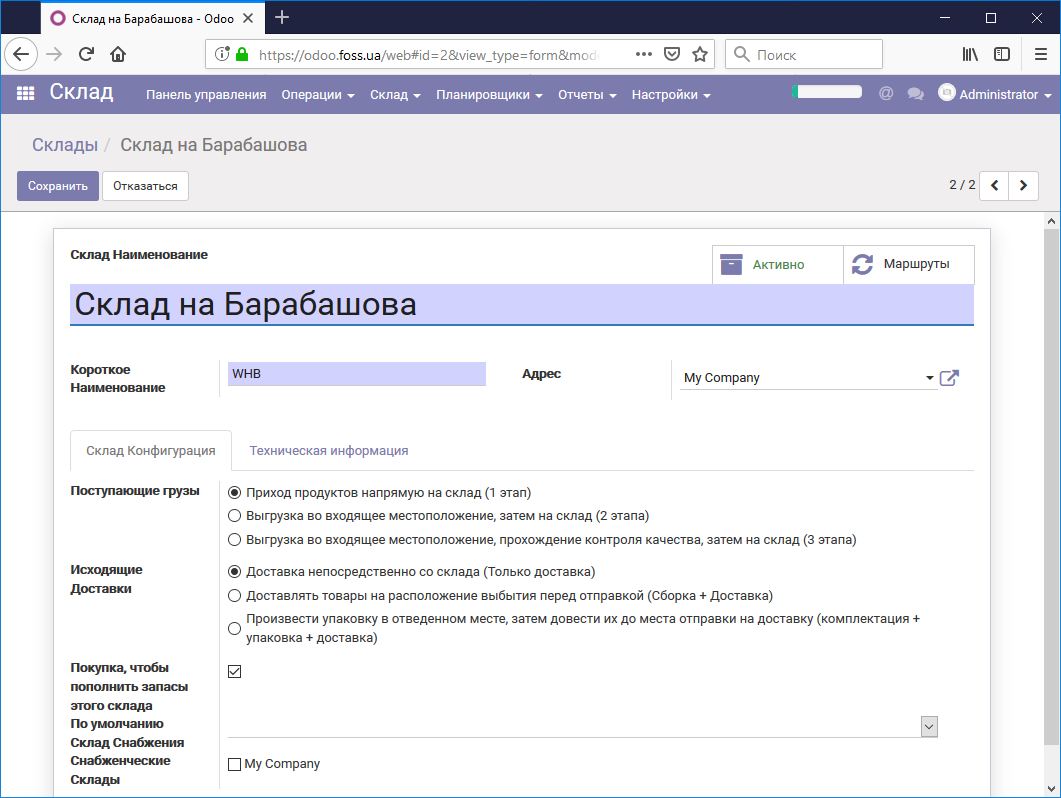
После создания склада он появится на Панели управления модуля Склад.
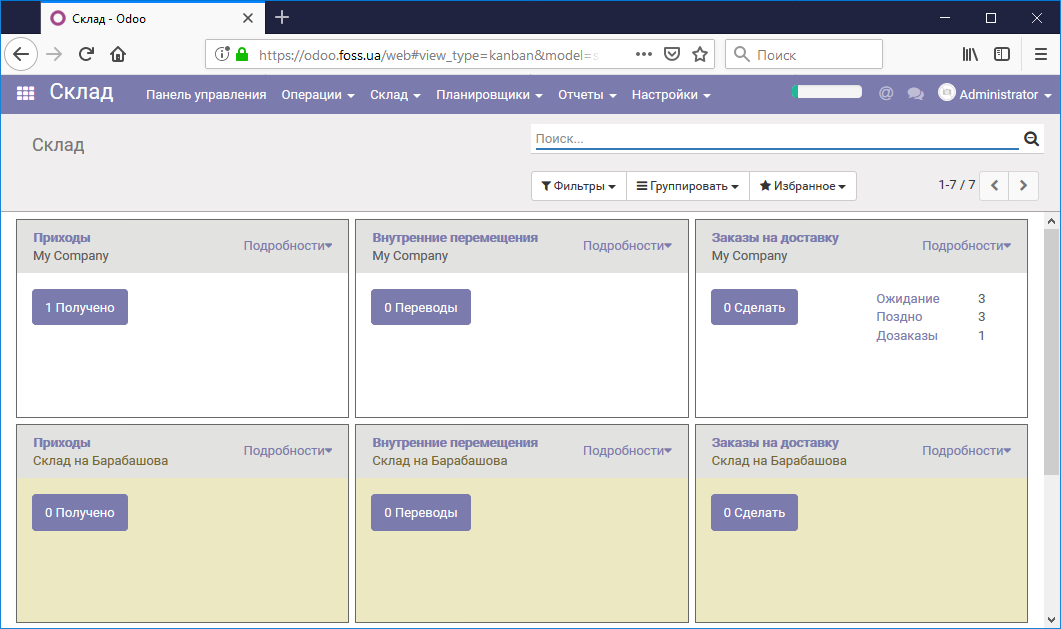
места хранения
Места хранения — это место хранения товара в пределах одного склада. Вы можете создать неограниченное количество мест хранения. Для создания нового расположения в меню Склад/Места хранения нажмите Создать. При создании места хранения в качестве Главного места хранения выберете WH. Это короткое название вашего склада, в середине которого будет находится это место хранения. В данном случае Тип места хранения выберем Внутреннее место хранения, возможны и другие варианты.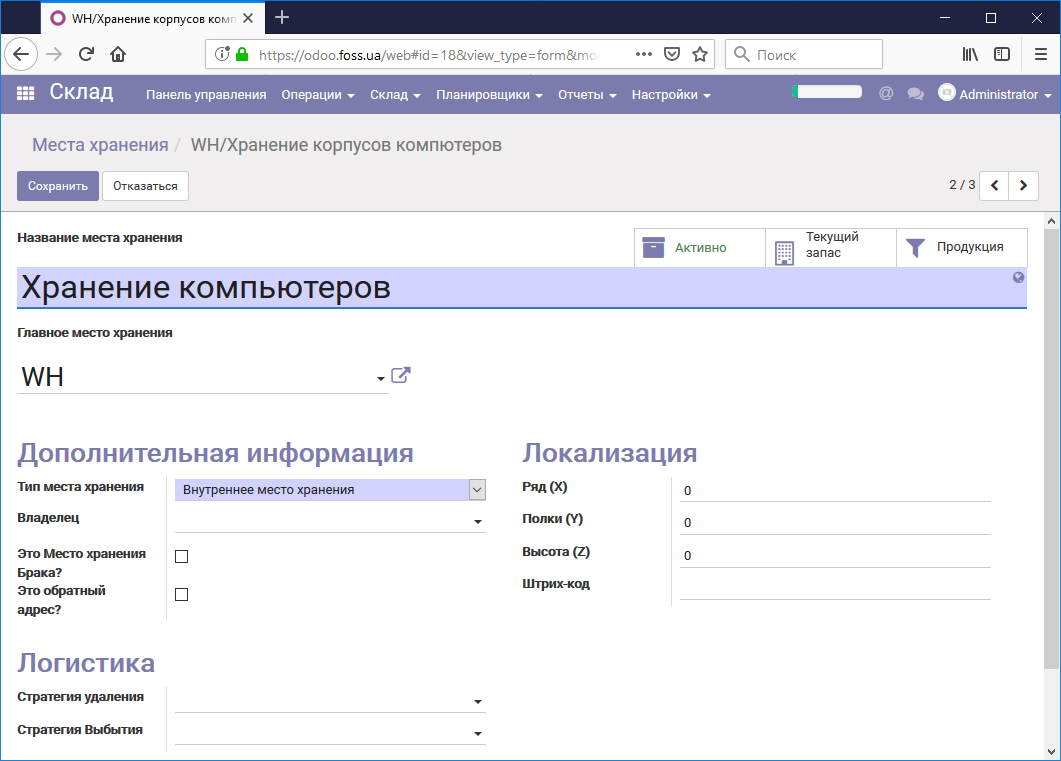
Создание места хранения Теперь мы можем переместить товары между нашими местами хранения с помощью внутренних перемещений. Для этого перейдите в панель управления склада и в окне Внутреннее перемещение нажмите Подробности Создать/Перевод
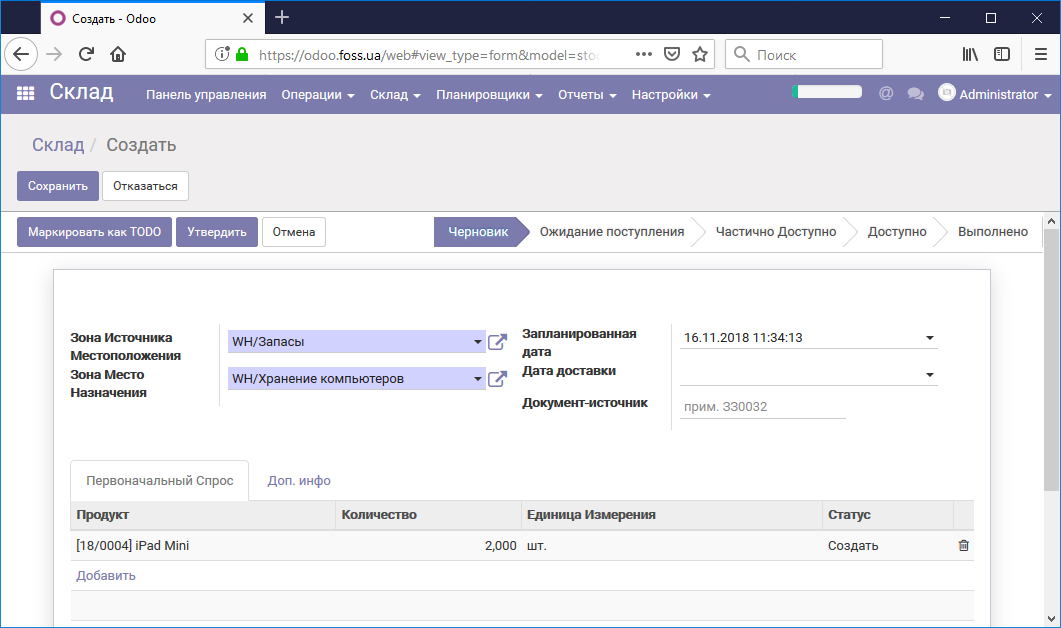
После подтверждения перемещения мы видим, что в нашем месте хранения находиться перемещенный товар.
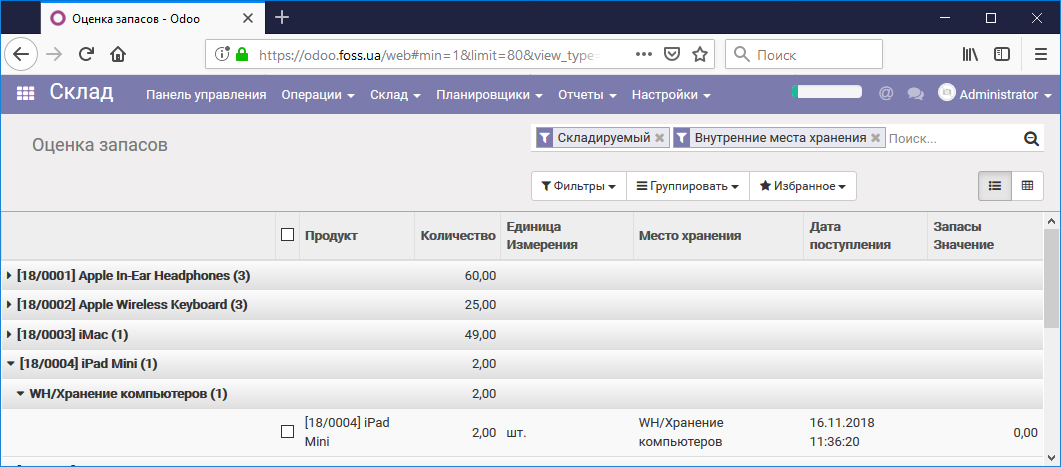
Типы операций
Типы операций — описывают типовые операции, которые используются регулярно сотрудниками склада. Существующие типы операций для каждого склада отображаются на панели управления модуля Склад. По умолчанию в программе для каждого склада существуют операции которые приведены ниже.
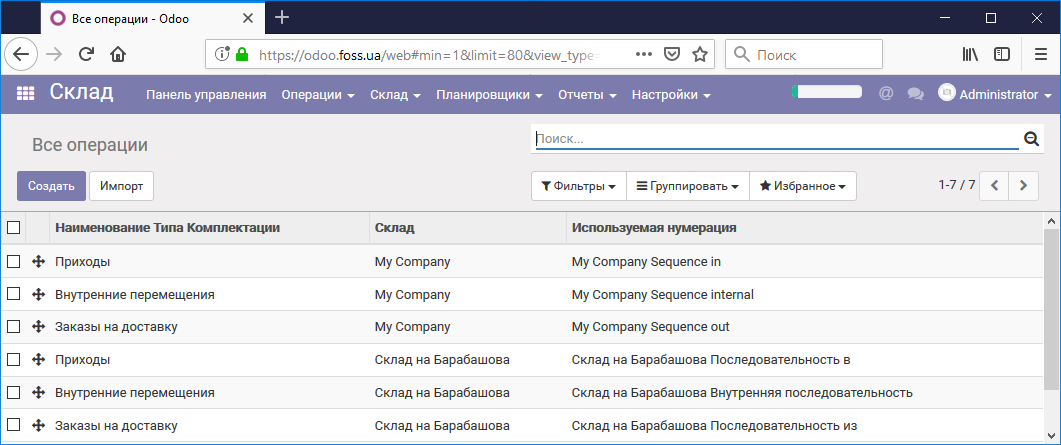
Соответственно они отображаются на панели управления.
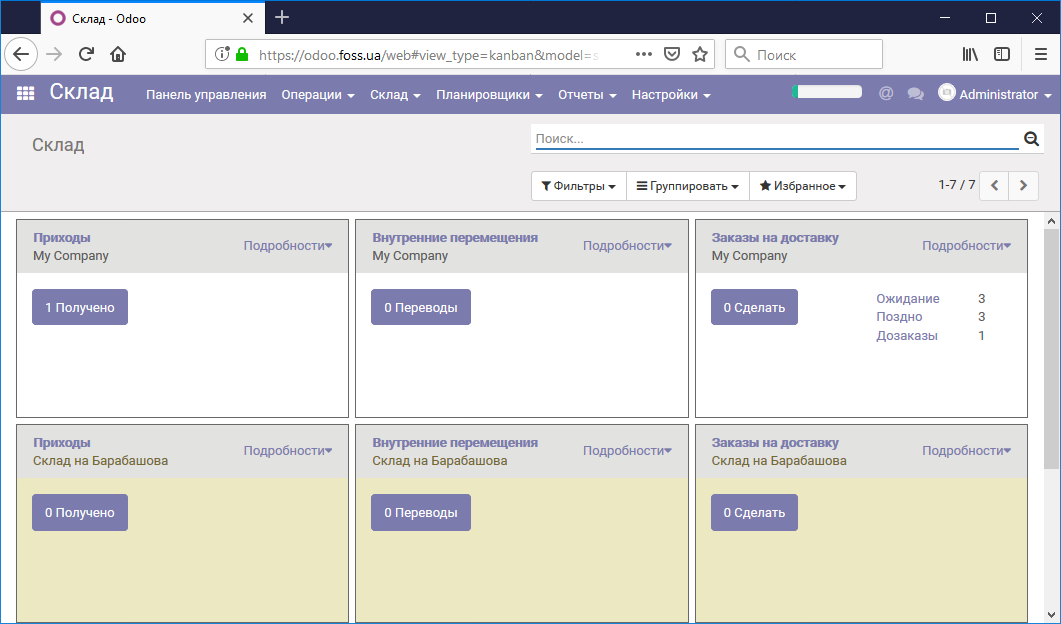
Дополнительные операции целесообразно добавлять, если они будут регулярно использоваться в процессе работы персонала склада. Для примера, создадим дополнительную операцию по внутреннему перемещению товара с места хранения, где хранятся товары по умолчанию и созданное нами места хранения.
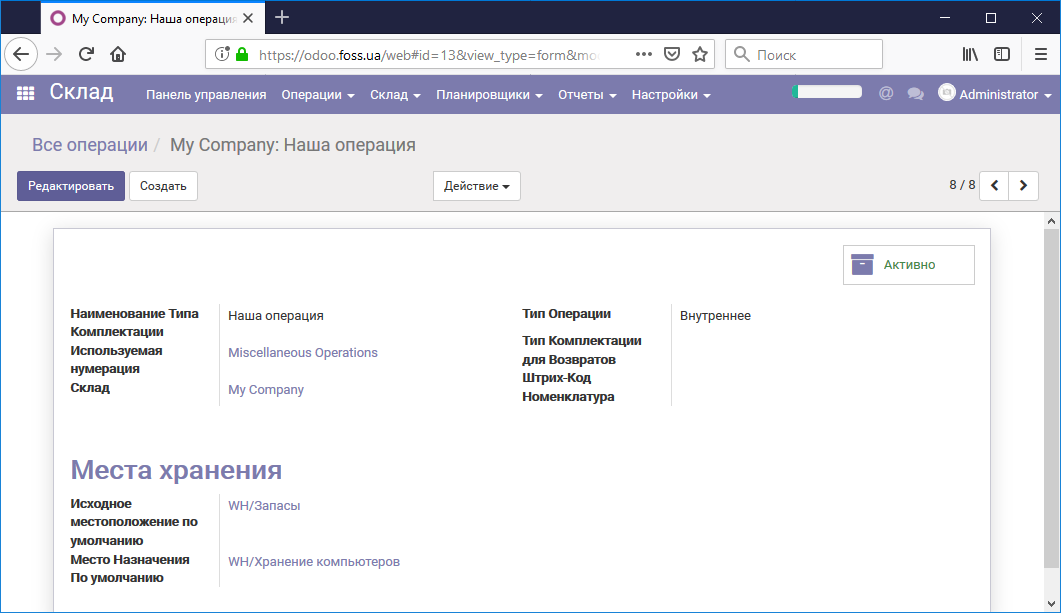
В результате на панели управления будет добавлено окно Наша операция.
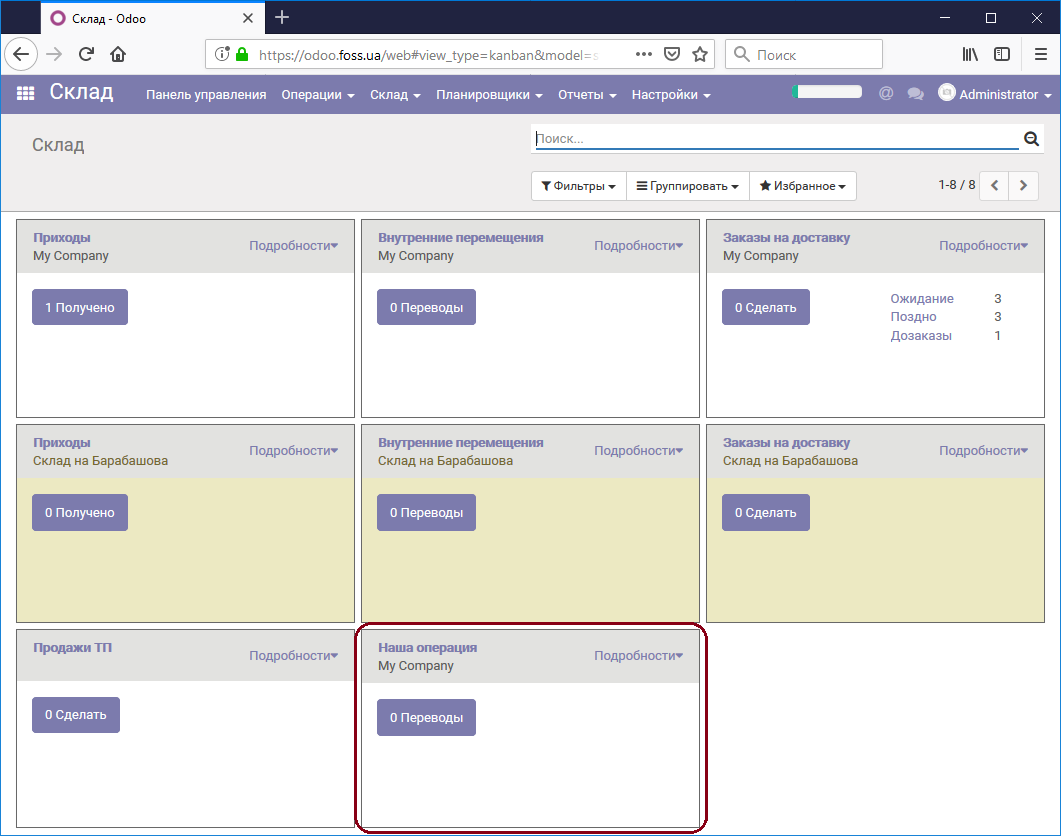
Теперь мы можем оперативно проводить операции по перемещению товаров, нажав Подробности и Создать/Перевод в окне Наша операция.
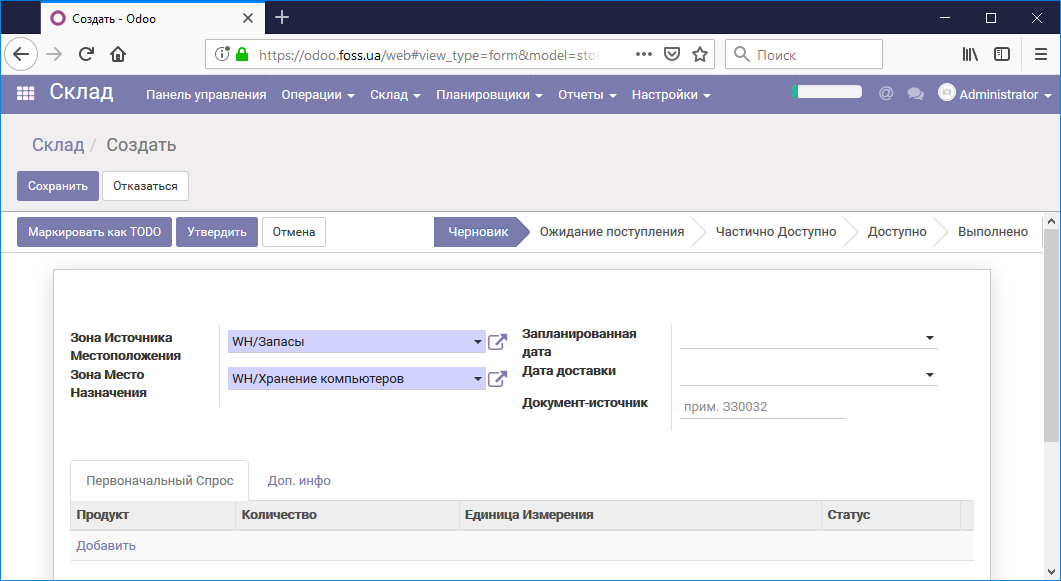
категории продукции
Для удобства работы с товарами они могут быть разбиты на категории. Категории могут быть вложены одна в другую. 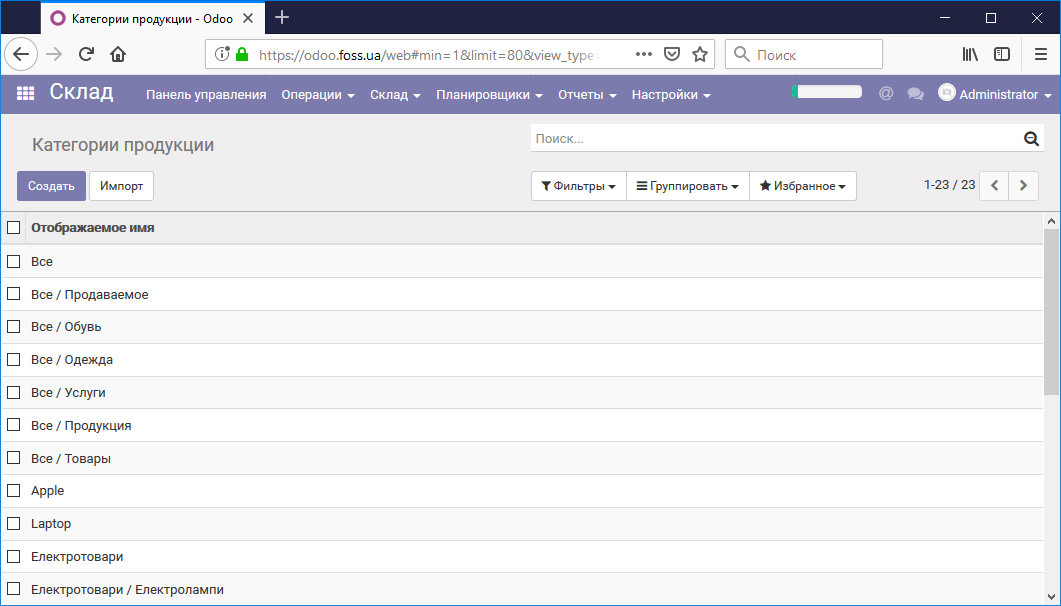
Список категорий
единицы измерения
Программа может поддерживать неограниченное количество единиц измерения. Разные единицы измерения доступны в разных соответствующих настройках.
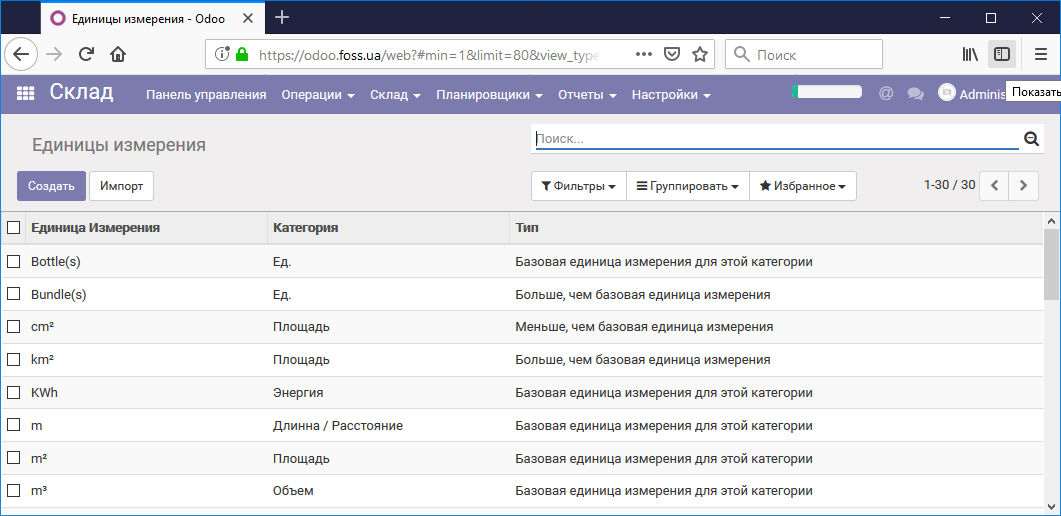
категории единиц измерения
Каждая из единиц измерения принадлежит к соответствующей категории, которые возможно создавать без ограничений.